Page 1
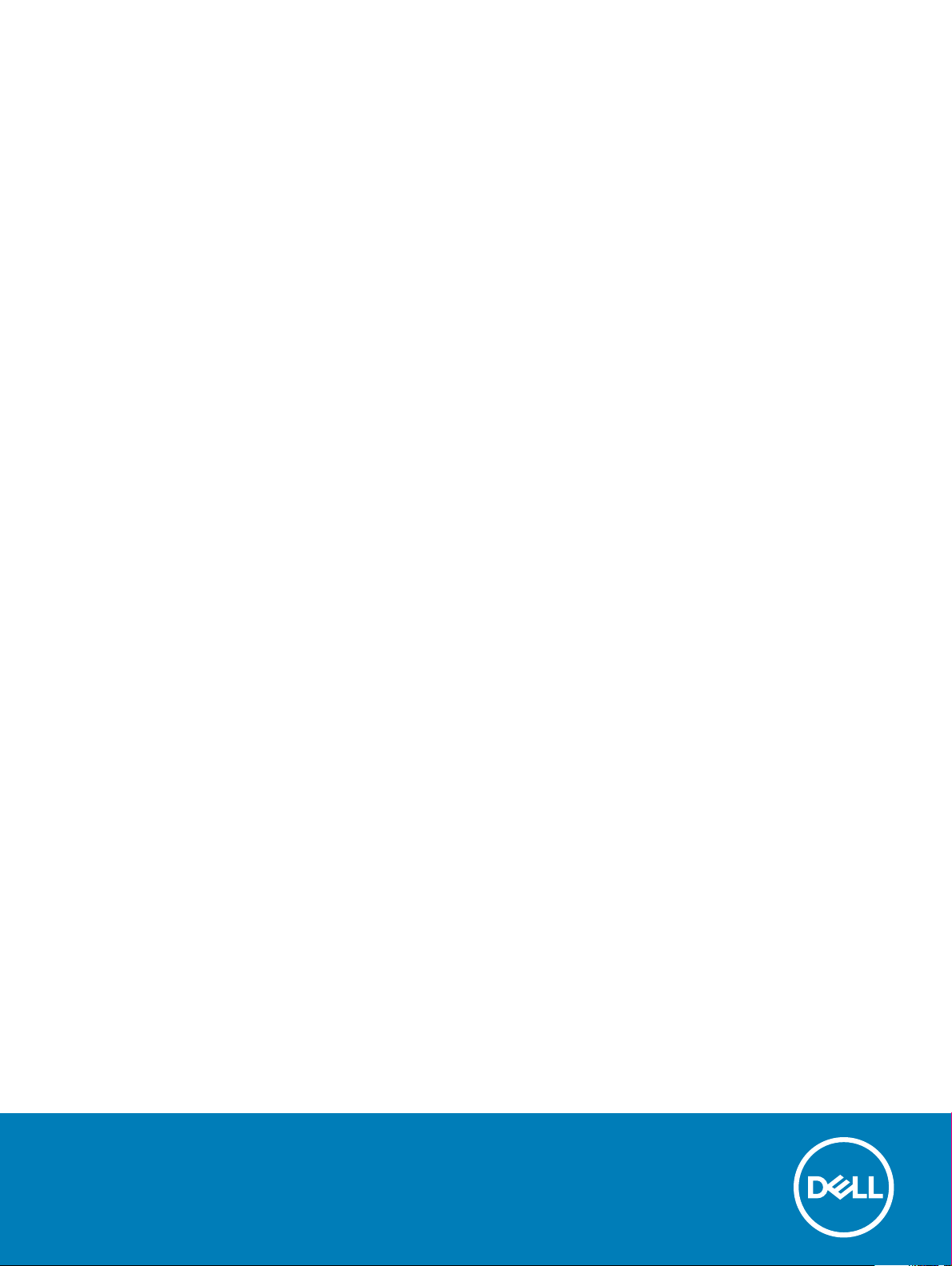
Računalnik Dell OptiPlex 7450 All-In-One
Lastniški priročnik
Regulativni model: W11C
Regulativni tip: W11C002
Page 2
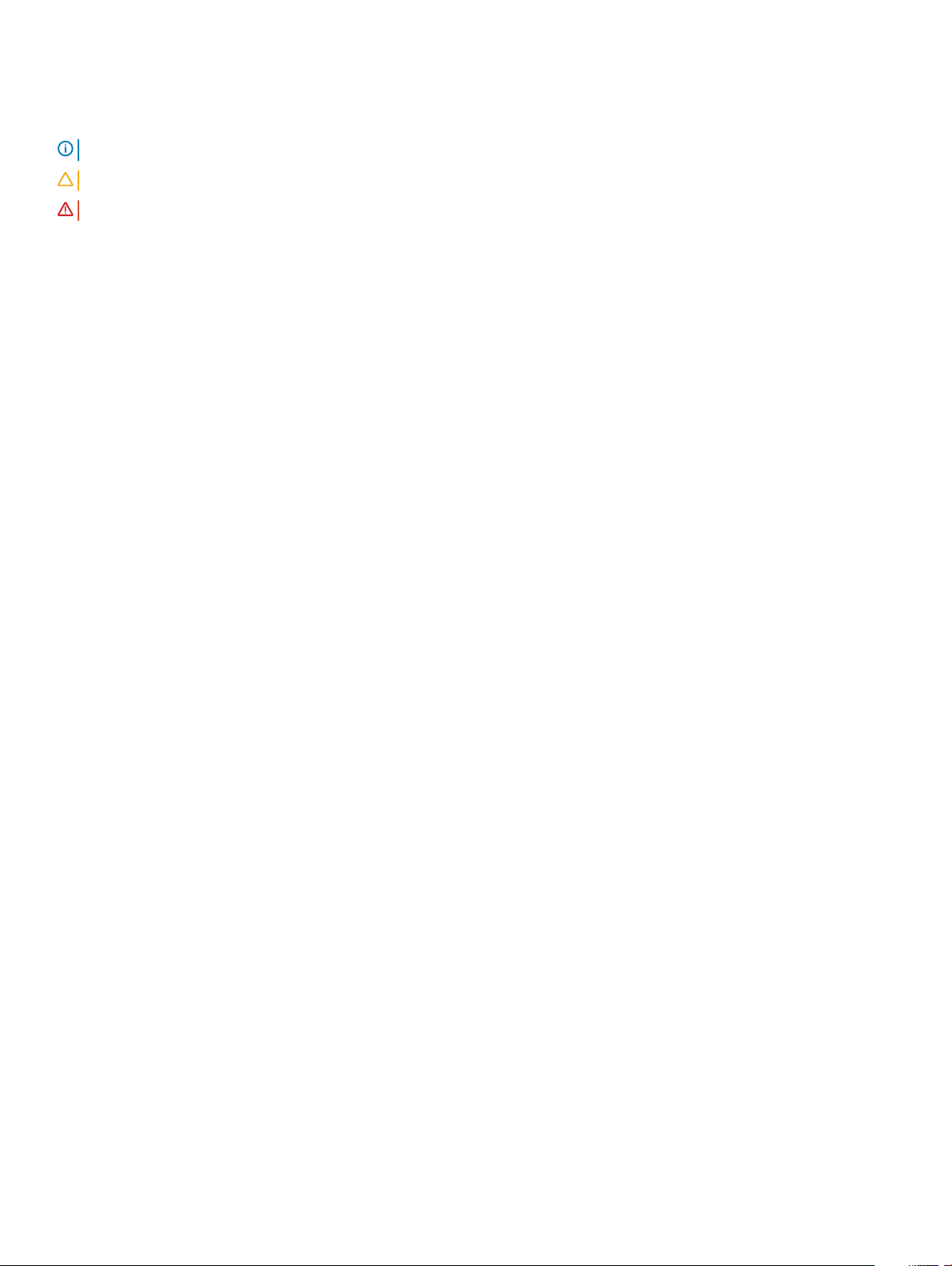
Opombe, svarila in opozorila
OPOMBA: OPOMBA označuje pomembne informacije, s katerimi lahko izboljšate učinkovitost izdelka.
POZOR: PREVIDNO označuje možnost poškodbe strojne opreme ali izgube podatkov in vam svetuje, kako se izogniti težavi.
Opozorilo: OPOZORILO označuje možnost poškodb lastnine, telesnih poškodb ali smrti.
© 2017 2018 družba Dell Inc. ali njene hčerinske družbe. Vse pravice pridržane. Dell, EMC in druge blagovne znamke so blagovne znamke družbe Dell Inc.
ali njenih hčerinskih družb. Druge blagovne znamke so lahko blagovne znamke njihovih lastnikov.
2018 - 04
Rev. A02
Page 3
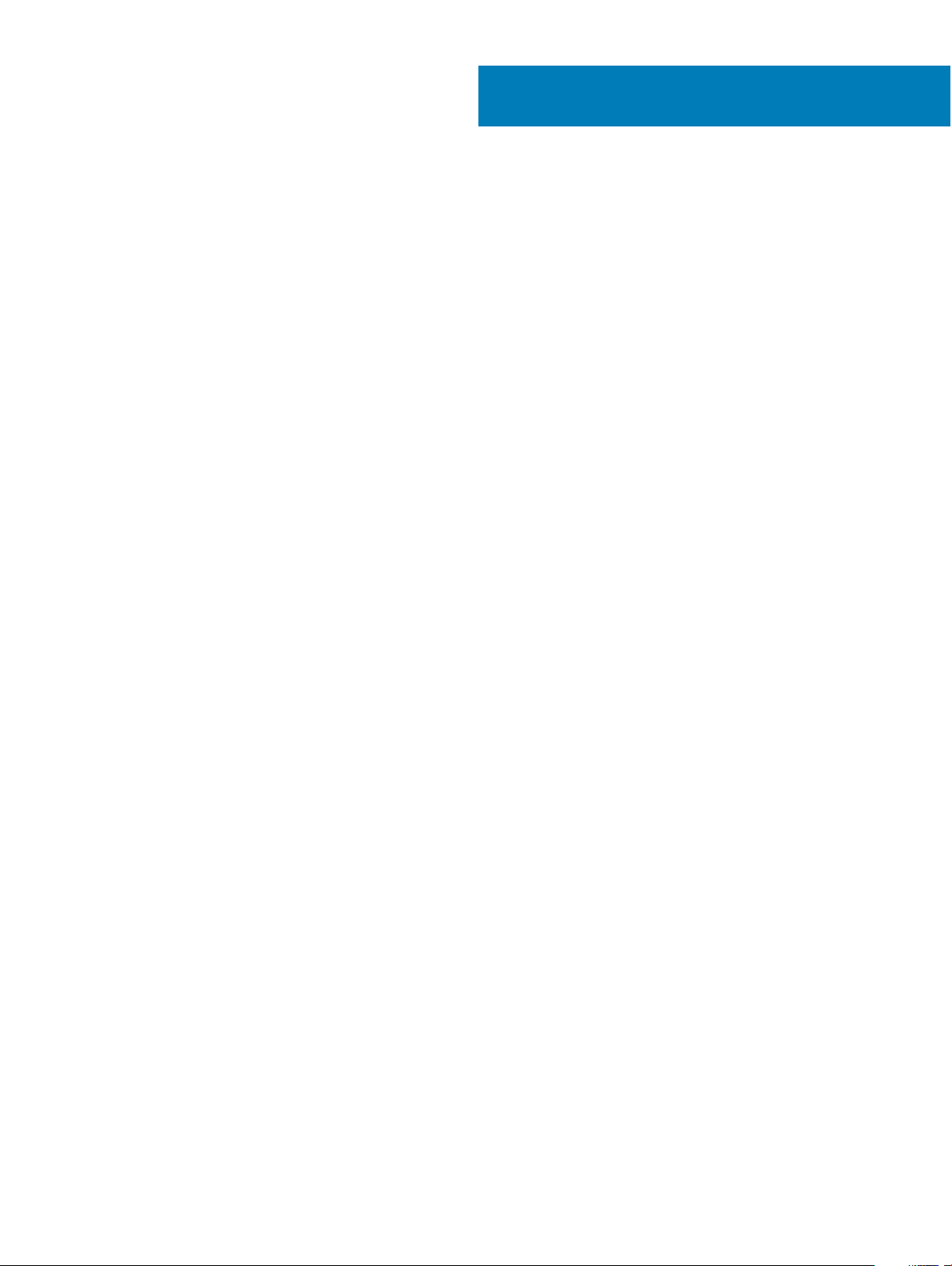
Kazalo
1 Delo z računalnikom........................................................................................................................................7
Preden začnete delo v notranjosti računalnika............................................................................................................... 7
Varnostna navodila............................................................................................................................................................. 7
Priporočena orodja............................................................................................................................................................. 7
Izklop računalnika............................................................................................................................................................... 8
Izklop računalnika......................................................................................................................................................... 8
Izklop računalnika – Windows 10................................................................................................................................8
Ko končate delo v notranjosti računalnika.......................................................................................................................9
Pomembne informacije......................................................................................................................................................9
2 Odstranjevanje in nameščanje komponent....................................................................................................10
Stojalo.................................................................................................................................................................................10
Odstranjevanje stojala................................................................................................................................................10
Namestitev stojala...................................................................................................................................................... 12
Pokrov za kable.................................................................................................................................................................12
Odstranjevanje pokrova kabla................................................................................................................................... 12
Nameščanje pokrova kabla........................................................................................................................................13
Hrbtni pokrov.................................................................................................................................................................... 13
Odstranjevanje hrbtnega pokrova.............................................................................................................................13
Nameščanje hrbtnega pokrova.................................................................................................................................14
Optični pogon....................................................................................................................................................................15
Odstranjevanje sklopa optičnega pogona................................................................................................................15
Namestitev sklopa optičnega pogona......................................................................................................................16
Plošče gumba za vklop in gumbov zaslonskega menija (OSD)...................................................................................16
Odstranjevanje plošče gumba za vklop in gumbov zaslonskega menija (OSD).................................................. 16
Nameščanje table gumba za vklop in gumbov zaslonskega prikaza (OSD)........................................................ 17
Pokrov zvočnika................................................................................................................................................................17
Odstranjevanje pokrova zvočnika............................................................................................................................. 17
Nameščanje pokrova zvočnikov................................................................................................................................18
Trdi disk.............................................................................................................................................................................. 19
Odstranjevanje sklopa trdega diska.......................................................................................................................... 19
Namestitev sklopa trdega diska...............................................................................................................................20
Zaščita sistemske plošče.................................................................................................................................................20
Odstranjevanje zaščite sistemske plošče................................................................................................................ 20
Namestitev zaščite sistemske plošče.......................................................................................................................21
pomnilniški moduli,............................................................................................................................................................ 21
Odstranjevanje pomnilniškega modula..................................................................................................................... 21
Nameščanje pomnilniškega modula..........................................................................................................................21
Pogon SSD – izbirno....................................................................................................................................................... 22
Odstranjevanje kartice SSD......................................................................................................................................22
Namestitev kartice SSD............................................................................................................................................22
Gumbasta baterija............................................................................................................................................................23
Odstranjevanje gumbaste baterije............................................................................................................................23
Kazalo
3
Page 4
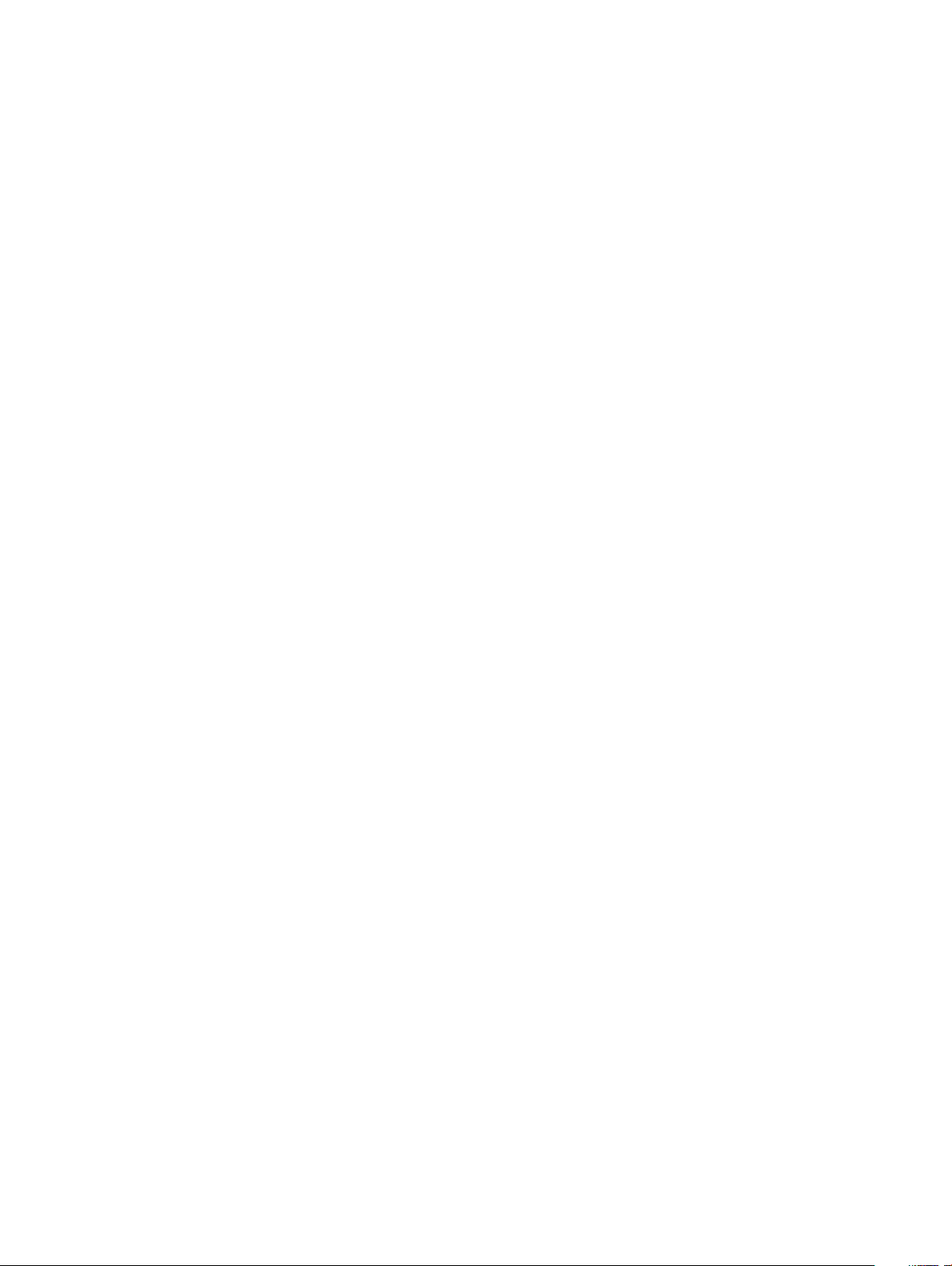
Nameščanje gumbaste baterije................................................................................................................................ 23
Kartica WLAN...................................................................................................................................................................24
Odstranjevanje kartice WLAN.................................................................................................................................. 24
Nameščanje kartice WLAN.......................................................................................................................................24
hladilnika............................................................................................................................................................................25
Odstranjevanje hladilnika...........................................................................................................................................25
Nameščanje hladilnika................................................................................................................................................25
Zvočnik..............................................................................................................................................................................26
Odstranjevanje modula zvočnika..............................................................................................................................26
Namestitev modula zvočnika....................................................................................................................................27
Napajalnik.......................................................................................................................................................................... 27
Odstranjevanje napajalnika........................................................................................................................................27
Nameščanje napajalnika............................................................................................................................................ 30
okvir nosilca VESA...........................................................................................................................................................30
Odstranjevanje VESA nosilca za stojalo.................................................................................................................. 30
Nameščanje okvira nosilca VESA..............................................................................................................................31
Plošča pretvornika............................................................................................................................................................31
Odstranjevanje pretvorniške plošče..........................................................................................................................31
Nameščanje pretvorniške plošče..............................................................................................................................32
Sistemski ventilator..........................................................................................................................................................33
Odstranjevanje sistemskega ventilatorja.................................................................................................................33
Namestitev sistemskega ventilatorja.......................................................................................................................33
Stikalo za zaznavanje vdora............................................................................................................................................34
Odstranjevanje stikala za zaznavanje vdora........................................................................................................... 34
Namestitev stikala za zaznavanje vdora................................................................................................................. 35
Procesor............................................................................................................................................................................35
Odstranjevanje procesorja........................................................................................................................................ 35
Namestitev procesorja.............................................................................................................................................. 36
Matična plošča................................................................................................................................................................. 36
Odstranjevanje sistemske plošče............................................................................................................................. 36
Nameščanje sistemske plošče..................................................................................................................................38
Razporeditev matične plošče................................................................................................................................... 39
Okvir ohišja....................................................................................................................................................................... 39
Odstranjevanje okvira ohišja.....................................................................................................................................40
Nameščanje okvira ohišja...........................................................................................................................................41
Plošča zaslona.................................................................................................................................................................. 42
Odstranjevanje plošče zaslona................................................................................................................................. 42
Nameščanje plošče zaslona......................................................................................................................................42
3 Pomnilniški modul M.2 Intel Optane 16 GB...................................................................................................44
Pregled.............................................................................................................................................................................. 44
Zahteve gonilnika za pomnilniški modul Intel®OptaneTM..........................................................................................44
Nameščanje pomnilniškega modula M.2 Intel Optane 16 GB......................................................................................44
Tehnični podatki o izdelku............................................................................................................................................... 45
Okoljski pogoji................................................................................................................................................................... 47
Odpravljanje težav............................................................................................................................................................47
Kazalo
4
Page 5
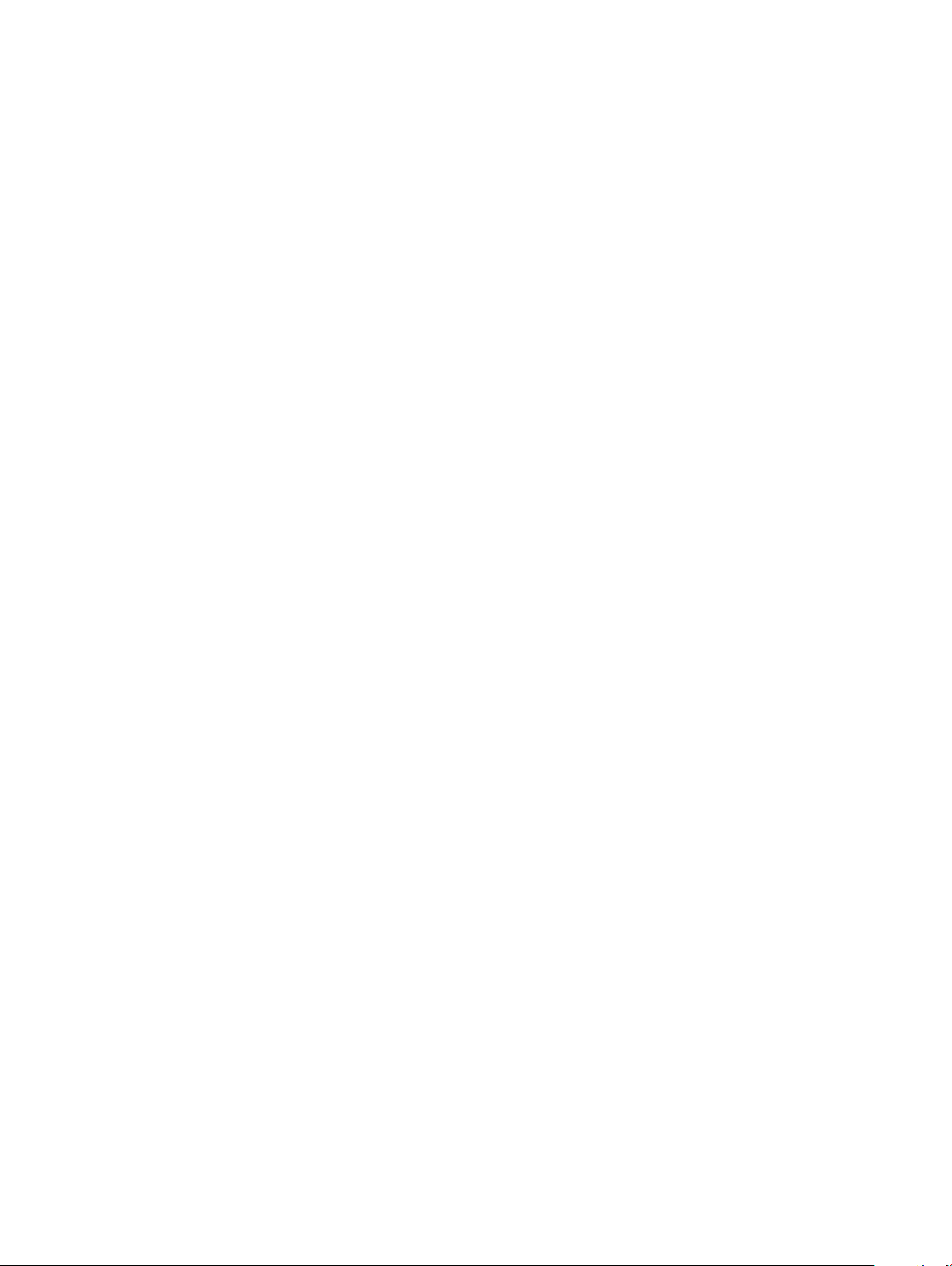
4 Tehnologija in komponente...........................................................................................................................49
Sistemski nabori............................................................................................................................................................... 49
Prepoznavanje nabora vezij v Upravitelju opravil v operacijskem sistemu Windows 10....................................49
Možnosti shranjevanja.....................................................................................................................................................49
Trdi diski.......................................................................................................................................................................49
Pogoni SSD.................................................................................................................................................................50
Prepoznavanje trdega diska v operacijskem sistemu Windows 10...................................................................... 50
Vstop v BIOS nastavitve...........................................................................................................................................50
Pomnilniške konguracije................................................................................................................................................ 50
Preverjanje sistemskega pomnilnika v operacijskih sistemih Windows 10 in Windows 7 ...................................51
DDR4..................................................................................................................................................................................51
Ključni tehnični podatki...............................................................................................................................................51
Podrobnosti o pomnilniku DDR4...............................................................................................................................52
5 Sistemske nastavitve...................................................................................................................................54
Zaporedje zagona.............................................................................................................................................................54
Navigacijske tipke.............................................................................................................................................................54
Možnosti sistemskih nastavitev..................................................................................................................................... 55
Možnosti sistemskih nastavitev..................................................................................................................................... 55
Splošne možnosti zaslona.........................................................................................................................................55
Možnosti zaslona za konguracijo sistema.............................................................................................................56
Varnostne možnosti zaslona.....................................................................................................................................57
Možnosti zaslona za varen zagon............................................................................................................................59
Možnosti za Intel Software Guard Extensions (podaljšanje zaščite programske opreme)............................... 60
Možnosti zaslona za delovanje.................................................................................................................................60
Možnosti zaslona za upravljanje porabe.................................................................................................................. 61
Možnosti zaslona v procesu POST..........................................................................................................................62
Možnosti zaslona za podporo virtualizacije............................................................................................................ 62
Možnosti zaslona za vzdrževanje............................................................................................................................ 63
Možnosti zaslona sistemskega dnevnika................................................................................................................ 63
Posodobitev BIOS-a........................................................................................................................................................64
Geslo za sistem in nastavitve.........................................................................................................................................64
Dodelitev gesla za sistem in gesla za nastavitve....................................................................................................64
Brisanje ali sprememba obstoječega gesla za sistem in/ali nastavitev gesla......................................................65
6 Odpravljanje težav z računalnikom............................................................................................................... 66
Diagnostika izboljšanega predzagonskega ocenjevanja sistema (ePSA)...................................................................66
Potek zagona diagnostičnega orodja ePSA............................................................................................................ 66
Vgrajeni samopreizkus zaslona LCD – BIST.................................................................................................................66
Zagon samopreizkusa BIST z uporabniškimi načini................................................................................................68
OSD toggle (Preklop zaslonskega menija).............................................................................................................. 68
ePSA............................................................................................................................................................................68
7 Tehnični podatki........................................................................................................................................... 70
Procesorji...........................................................................................................................................................................70
Skylake – procesorji Intel Core 6. generacije........................................................................................................... 71
Kazalo
5
Page 6
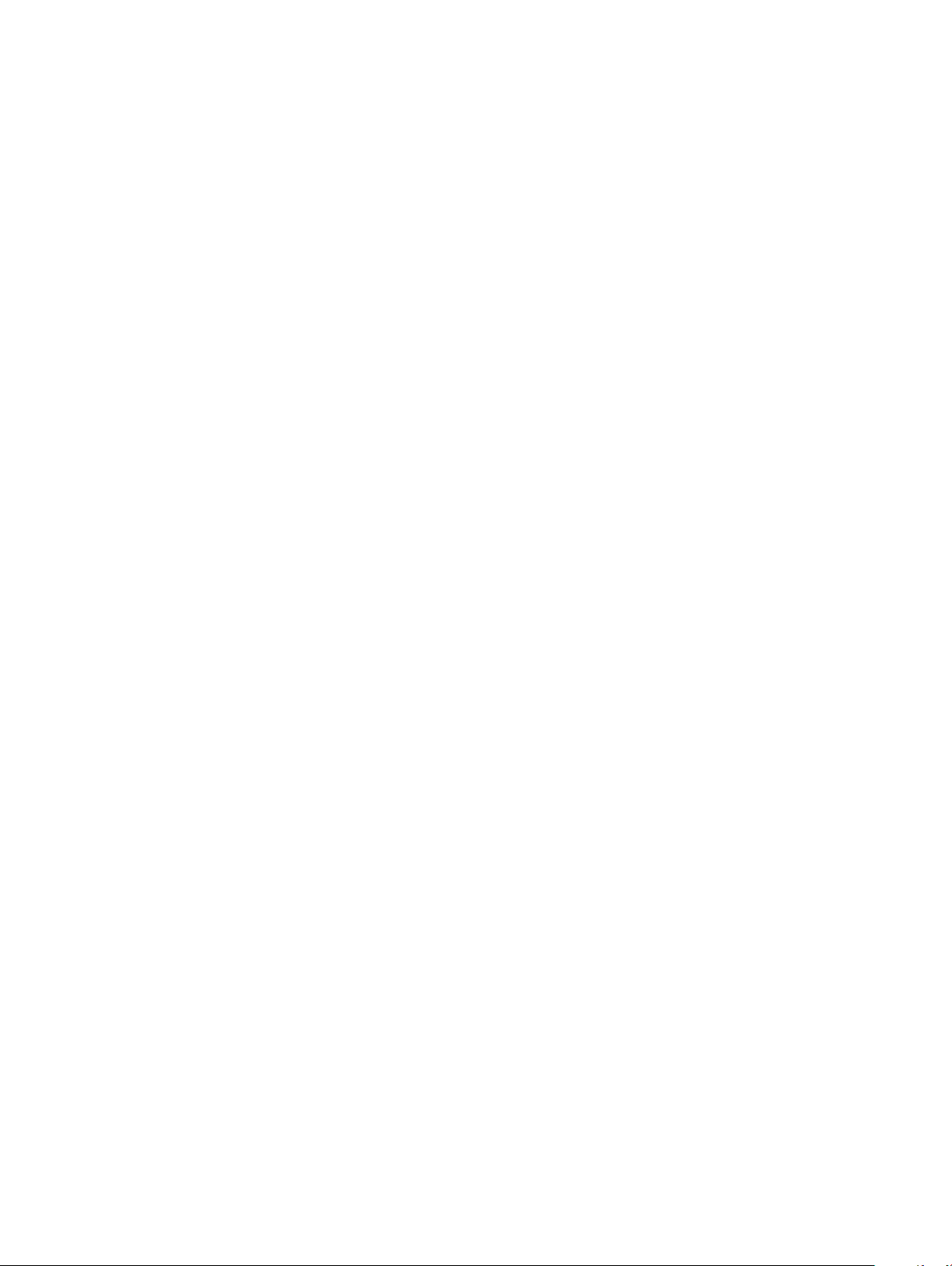
Kaby Lake – procesorji Intel Core 7. generacije.......................................................................................................71
Prepoznavanje procesorjev v operacijskem sistemu Windows 10........................................................................72
Prepoznavanje procesorjev v operacijskem sistemu Windows 7..........................................................................72
Tehnični podatki pomnilnika............................................................................................................................................ 72
Tehnični podatki gračne kartice....................................................................................................................................73
Tehnični podatki o zvoku.................................................................................................................................................73
Tehnični podatki za komunikacije....................................................................................................................................73
Tehnični podatki kartic.....................................................................................................................................................73
Tehnični podatki zaslona..................................................................................................................................................73
Tehnični podatki pogonov................................................................................................................................................74
Tehnični podatki vrat in priključkov.................................................................................................................................74
Tehnični podatki napajanja...............................................................................................................................................74
Tehnični podatki o kameri – dodatna možnost.............................................................................................................75
Nosilec za steno VESA....................................................................................................................................................75
Tehnični podatki (mere)...................................................................................................................................................75
Okoljski tehnični podatki..................................................................................................................................................75
8 Vzpostavljanje stika z družbo Dell.................................................................................................................77
6 Kazalo
Page 7
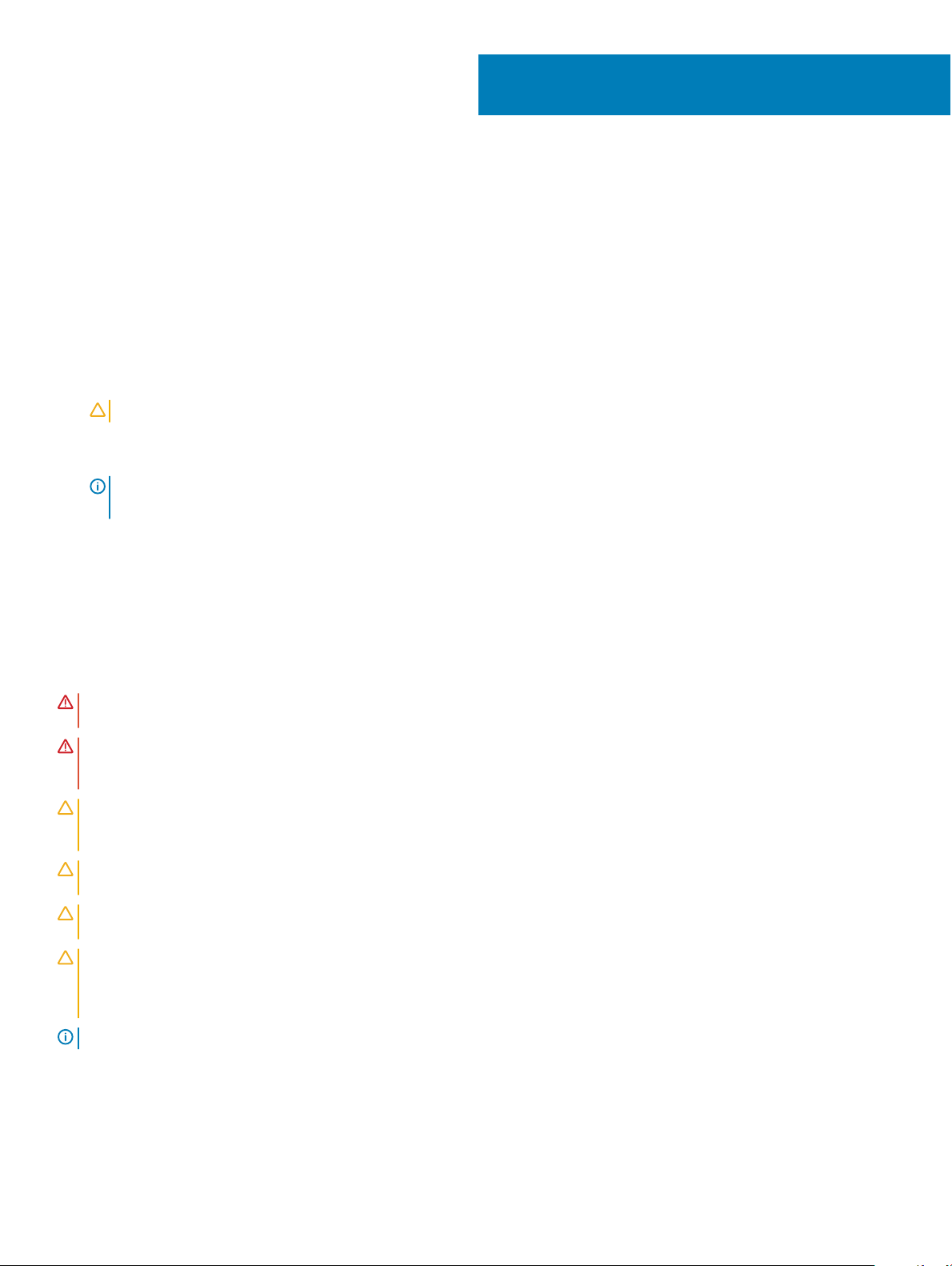
Delo z računalnikom
Preden začnete delo v notranjosti računalnika
Pred posegom v notranjost računalnika opravite naslednje korake, da se izognete poškodbam računalnika.
1 Upoštevajte varnostna navodila.
2 Delovna površina mora biti ravna in čista, da preprečite nastanek prask na pokrovu računalnika.
3 Uporabite postopek v razdelku Izklop računalnika.
4 Iz računalnika odklopite vse omrežne kable.
POZOR: Če želite izklopiti omrežni kabel, najprej odklopite kabel iz računalnika in nato iz omrežne naprave.
5 Računalnik in vse priključene izključite naprave iz električnih vtičnic.
6 Ko je sistem odklopljen, pritisnite in zadržite gumb za vklop, da s tem ozemljite sistemsko ploščo.
OPOMBA: Elektrostatično razelektritev preprečite tako, da se ozemljite s trakom za ozemljitev, ali tako, da se občasno hkrati
dotaknete nepobarvane kovinske površine in priključka na hrbtni strani računalnika.
Varnostna navodila
1
Upoštevajte naslednje varnostne smernice, da zaščitite računalnik pred morebitnimi poškodbami in zagotovite lastno varnost. Če ni
označeno drugače, postopki v tem dokumentu predpostavljajo, da veljajo naslednji pogoji:
• prebrali ste varnostna navodila, priložena vašemu računalniku.
• Komponento lahko zamenjate ali – če ste jo kupili ločeno – namestite tako, da postopek odstranitve izvedete v obratnem vrstnem redu.
Opozorilo
računalnika, ponovno namestite vse pokrove, plošče in vijake, preden ga priklopite v vir napajanja.
Opozorilo: Preden začnete delo v notranjosti računalnika, preberite varnostna navodila, ki so priložena računalniku. Če želite
informacije o preskušenih postopkih za varno delo, obiščite domačo stran za skladnost s predpisi na naslovu www.Dell.com/
regulatory_compliance.
POZOR: Veliko popravil lahko opravi samo pooblaščen serviser. Odpravljajte le težave ali opravljajte manjša popravila, kot je
dovoljeno v dokumentaciji izdelka ali kot vam je prek spletne ali telefonske podpore naročila skupina za podporo. Škode zaradi
servisiranja, ki ga Dell ni pooblastil, garancija ne pokriva. Preberite in upoštevajte varnostna navodila, priložena izdelku.
POZOR: Elektrostatično razelektritev preprečite tako, da se ozemljite s trakom za ozemljitev ali tako, da se občasno hkrati
dotaknete nepobarvane kovinske površine in priključka na hrbtni strani računalnika.
POZOR: Z vsemi deli računalnika in razširitvenimi karticami ravnajte previdno. Ne dotikajte se delov ali stikov na kartici. Kartico
prijemajte samo na robovih ali za kovinski nosilec. Komponento, kot je procesor, držite na robovih in za nožice.
POZOR: Ko odklopite kabel, ne vlecite kabla samega, temveč priključek na njem ali pritrdilno zanko. Nekateri kabli imajo priključek
z zaklopnimi jezički; če izklapljate tak kabel, pritisnite na zaklopni jeziček, preden izklopite kabel. Ko izvlečete priključek,
poskrbite, da bo poravnan, da se njegovi stiki ne poškodujejo ali zvijejo. Tudi preden priključite kabel, poskrbite, da bodo priključki
na obeh straneh pravilno obrnjeni in poravnani.
OPOMBA: Barva vašega računalnika in nekaterih komponent se lahko razlikuje od prikazane v tem dokumentu.
: Preden odprete pokrov ali plošče računalnika, odklopite vse vire napajanja. Ko končate z delom v notranjosti
Priporočena orodja
Za postopke, navedene v tem dokumentu, boste potrebovali naslednja orodja:
Delo z računalnikom 7
Page 8

• majhen ploščat izvijač,
• Izvijač Phillips #1
• majhno plastično pero.
Izklop računalnika
Izklop računalnika
POZOR: Preden izklopite računalnik, shranite in zaprite vse odprte datoteke ter zaprite vse odprte programe, da preprečite
izgubo podatkov.
1 Izklop računalnika (Windows 8.1)
• Če uporabljate napravo na dotik:
a Podrsajte z desnega roba zaslona, da odprete meni Čarobni gumbi in izberite Nastavitve.
Izberite , nato izberite Shut down (Zaustavitev sistema).
b
ali
a Na začetnem zaslonu, se dotaknite nato izberite Shut down (Zaustavitev sistema).
• Če uporabljate miško:
a Pokažite v zgornji desni kot zaslona in kliknite Nastavitve.
b Kliknite , nato izberite Shut down (Zaustavitev sistema).
ali
a Na začetnem zaslonu, kliknite nato izberite Shut down (Zaustavitev sistema).
2 Izklop računalnika (Windows 7)
a Kliknite Start .
b Kliknite Zaustavitev sistema.
ali
a Kliknite Start .
b Kliknite puščico v spodnjem desnem kotu menija Start in nato kliknite Odjava.
3 Zagotovite, da so računalnik in vse priključene naprave izklopljene. Če se računalnik in priključene naprave niso samodejno izklopili pri
zaustavitvi operacijskega sistema, jih izklopite tako, da pritisnete in za 6 sekund pridržite gumb za vklop.
Izklop računalnika – Windows 10
POZOR
izgubo podatkov .
1 Kliknite gumb ali se ga dotaknite.
2 Kliknite ali se je dotaknite, nato pa kliknite ali se dotaknite možnosti Shut down (Zaustavitev sistema).
: Preden izklopite računalnik, shranite in zaprite vse odprte datoteke ter zaprite vse odprte programe, da preprečite
OPOMBA
samodejno izklopili pri zaustavitvi operacijskega sistema, jih izklopite tako, da pritisnete in za 6 sekund pridržite gumb za
vklop.
8 Delo z računalnikom
: Zagotovite, da so računalnik in vse priključene naprave izklopljene. Če se računalnik in priključene naprave niso
Page 9
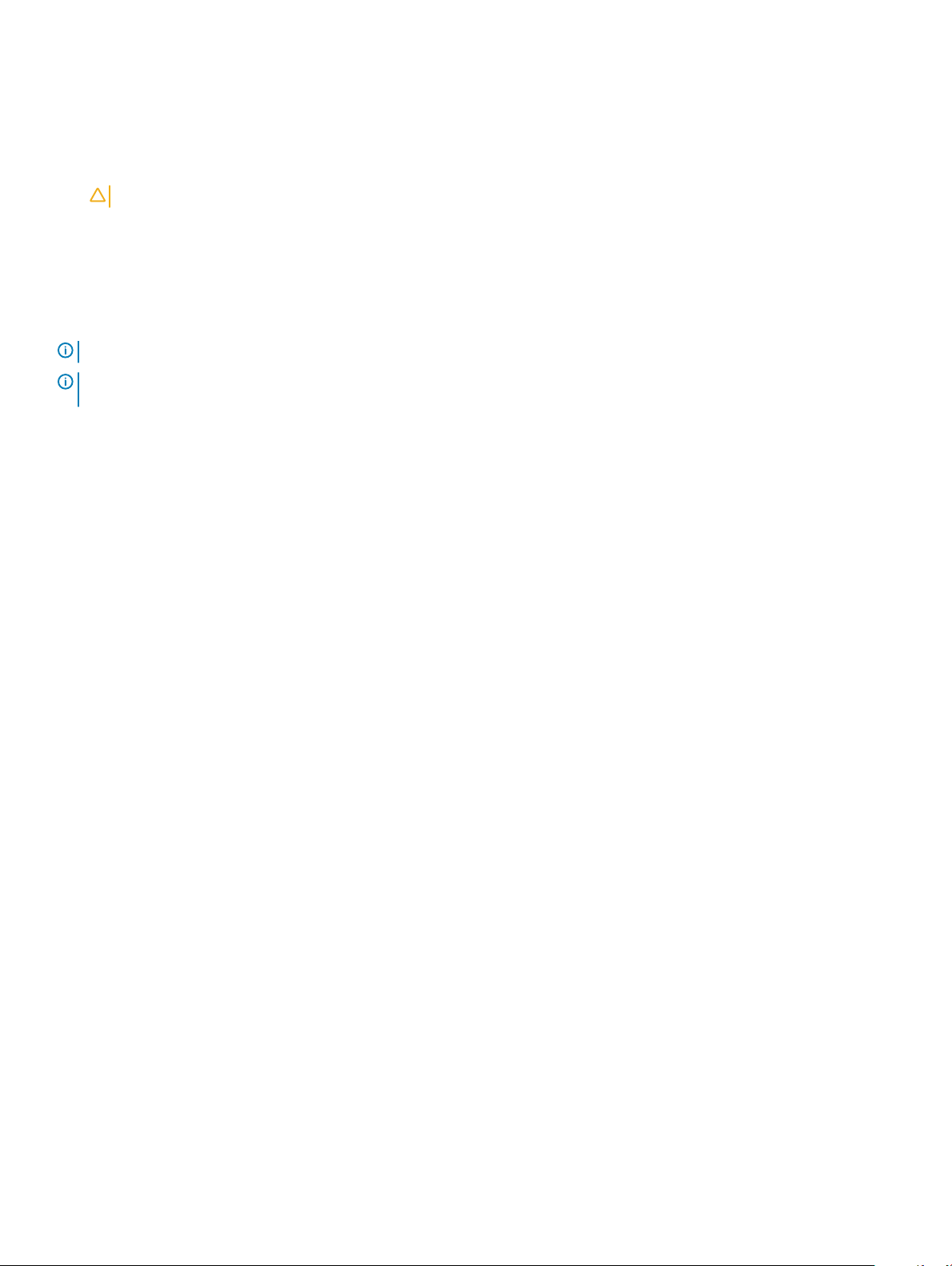
Ko končate delo v notranjosti računalnika
Ko dokončate kateri koli postopek zamenjave, zagotovite, da pred vklopom računalnika priključite zunanje naprave, kartice, kable, itn.
1 Priključite vse telefonske ali omrežne kable v računalnik.
POZOR: Omrežni kabel priključite tako, da najprej priključite kabel v omrežno napravo in nato v računalnik.
2 Računalnik in vse priključene naprave priključite v električne vtičnice.
3 Vklopite računalnik.
4 Po potrebi zaženite program ePSA Diagnostics in preverite, ali računalnik pravilno deluje.
Pomembne informacije
OPOMBA: Zaslona na dotik ne uporabljajte v prašnih, vročih ali vlažnih okoljih.
OPOMBA: Nenadne spremembe temperature lahko povzročijo kondenzacijo notranjih površin stekla, ki pa po kratkem času izgine
in ne vpliva na normalno uporabo naprave.
Delo z računalnikom 9
Page 10
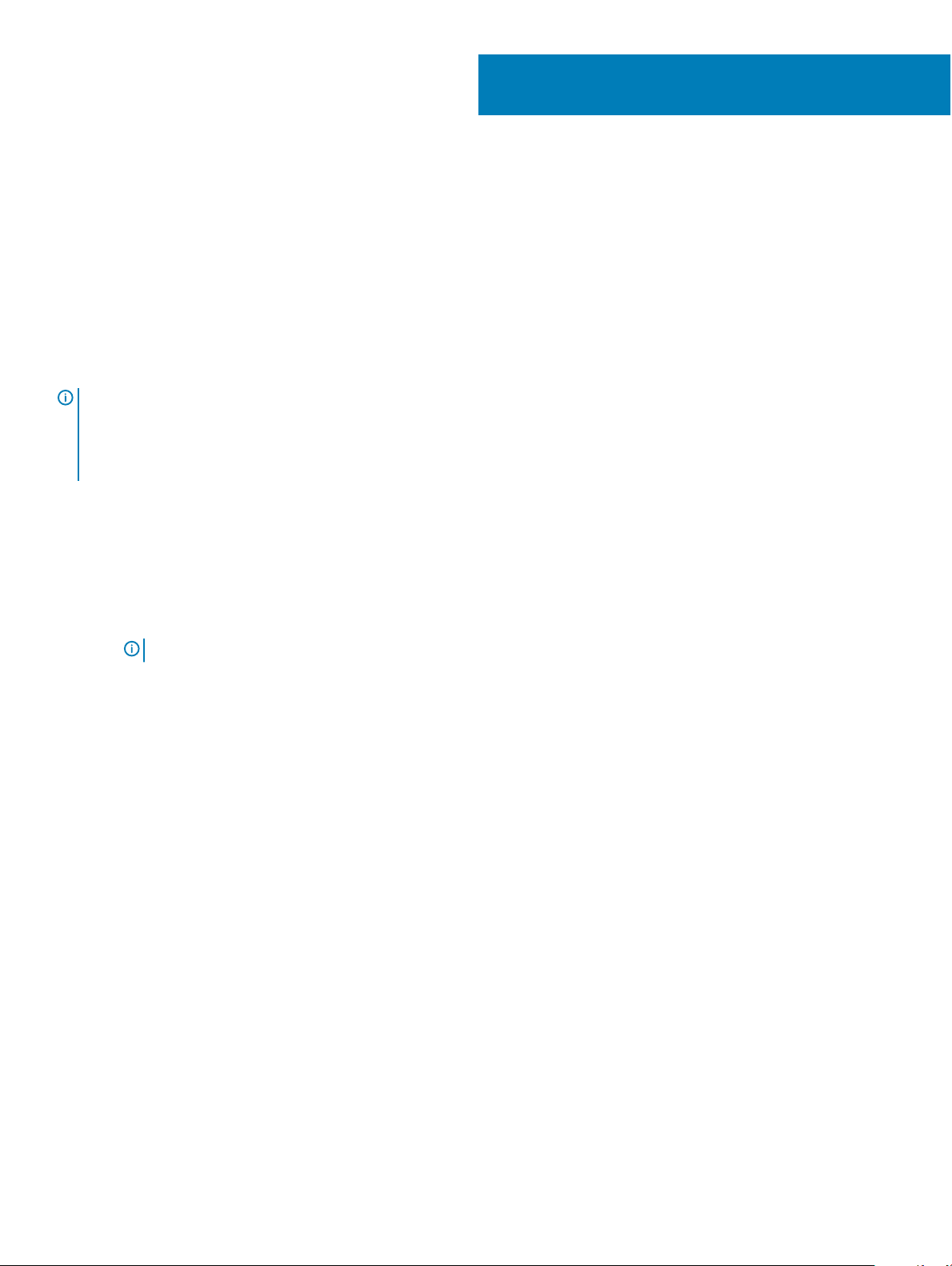
Odstranjevanje in nameščanje komponent
V tem poglavju so podrobne informacije o tem, kako morate odstraniti ali namestiti komponente računalnika.
Stojalo
Odstranjevanje stojala
OPOMBA: Sistemu so priložene tri vrste stojal:
• Stojalo z nastavljivo višino
• Osnovno stojalo
• Kolenasto stojalo
Postopek odstranjevanja je enak za vsa tri stojala.
1 Upoštevajte navodila v poglavju Preden začnete delo v notranjosti računalnika.
2 Računalnik položite na čisto, ravno površino tako, da je zaslon obrnjen navzdol.
3 Če želite odstraniti stojalo:
a Pritisnite jeziček na pokrovu, da sprostite stojalo [1].
b Stojalo dvignite in postavite pokončno [2].
2
OPOMBA
: Vsako stojalo namestite in odstranite na enak način.
10 Odstranjevanje in nameščanje komponent
Page 11

Skica 1. Stojalo z nastavljivo višino
Skica 2. Fiksno stojalo
Odstranjevanje in nameščanje komponent
11
Page 12

Skica 3. Kolenasto stojalo
Namestitev stojala
1 Računalnik postavite na čisto in ravno površino ter poravnajte stojalo in ga potisnite na hrbtno stran računalnika.
2 Pritisnite stojalo, da se zaskoči.
3 Upoštevajte navodila v poglavju Ko končate delo v notranjosti računalnika.
Pokrov za kable
Odstranjevanje pokrova kabla
1 Upoštevajte navodila v poglavju Preden začnete delo v notranjosti računalnika.
2 Odstranite stojalo.
3 Odstranitev pokrova kabla:
a Odstranite vijak, s katerim je pokrov za kable pritrjen na računalnik [1].
b Potisnite varnostni jeziček, da sprostite pokrov kabla. [2]
c Dvignite pokrov za kable od računalnika [3].
Odstranjevanje in nameščanje komponent
12
Page 13

Nameščanje pokrova kabla
1 Poravnajte zareze na pokrovu za kable z odprtinami na računalniku in pritisnite, da se zaskoči.
2 Privijte vijak, da pritrdite pokrov kabla na računalnik.
3 Namestite stojalo.
4 Upoštevajte navodila v poglavju Ko končate delo v notranjosti računalnika.
Hrbtni pokrov
Odstranjevanje hrbtnega pokrova
1 Upoštevajte navodila v poglavju Preden začnete delo v notranjosti računalnika.
2 Odstranite:
a stojalo
b prevleka kablov
3 Pritisnite robove hrbtnega pokrova od spodaj, da ga sprostite iz računalnika.
Odstranjevanje in nameščanje komponent
13
Page 14

4 Dvignite hrbtni pokrov z računalnika.
Nameščanje hrbtnega pokrova
1 Poravnajte zareze na hrbtnem pokrovu z odprtinami na računalniku in pritisnite navzdol, da se zaskoči.
2 Namestite:
Odstranjevanje in nameščanje komponent
14
Page 15

a prevleka kablov
b stojalo
3 Upoštevajte navodila v poglavju Ko končate delo v notranjosti računalnika.
Optični pogon
Odstranjevanje sklopa optičnega pogona
1 Upoštevajte navodila v poglavju Preden začnete delo v notranjosti računalnika.
2 Odstranite:
a stojalo
b hrbtni pokrov
3 Če želite odstraniti sklop trdega diska:
a Pritisnite varnostni jeziček na podnožju pogona, da sprostite sklop optičnega pogona [1].
b Potisnite sklop optičnega pogona in ga odstranite iz računalnika [3][2].
4 Odstranjevanje nosilca optičnega pogona:
a Odstranite vijake, s katerimi je pritrjen nosilec optičnega pogona [1].
b Iz optičnega pogona odstranite nosilec [2].
Odstranjevanje in nameščanje komponent
15
Page 16
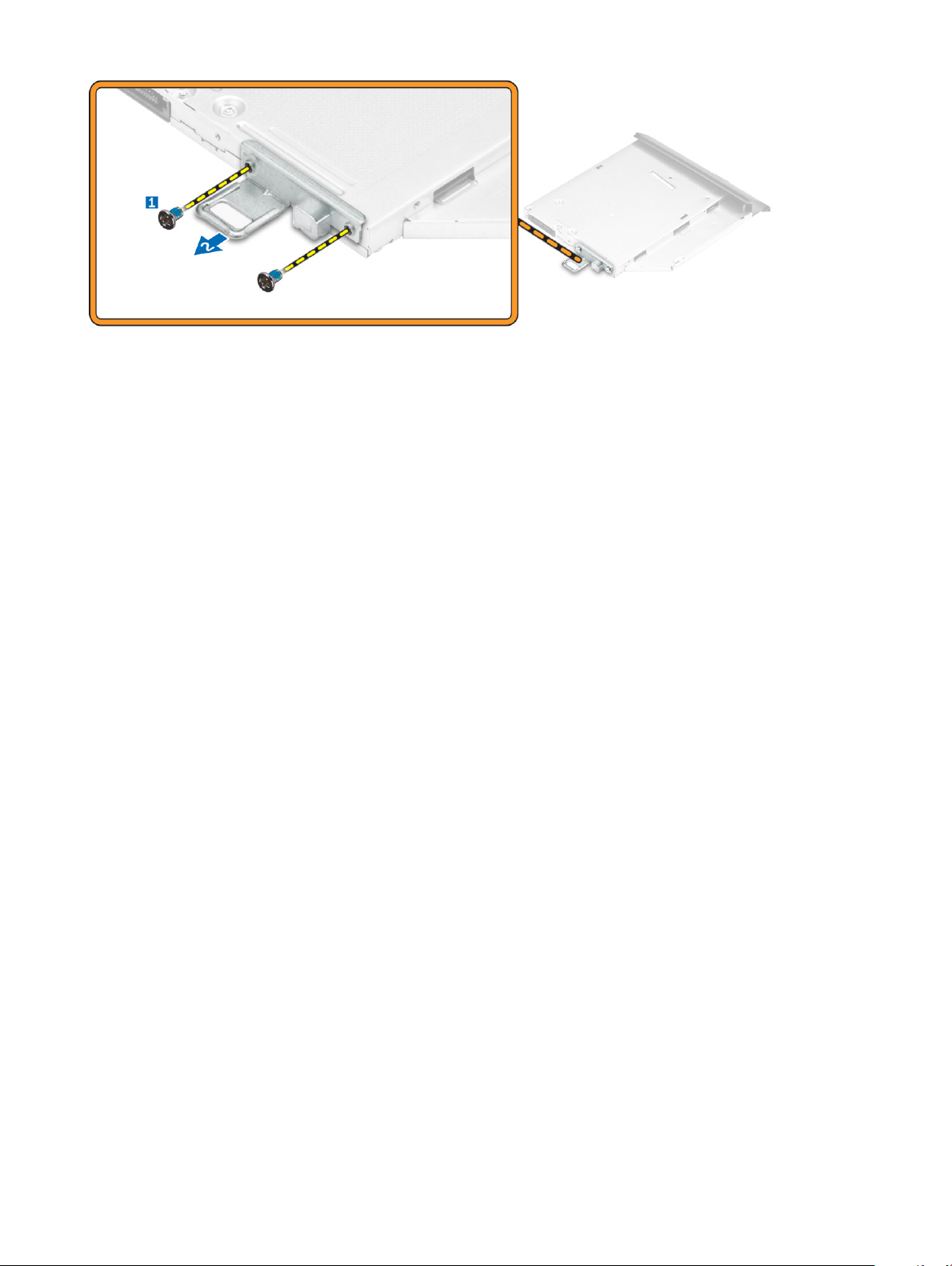
Namestitev sklopa optičnega pogona
1 Nosilec pogona poravnajte z odprtinami za vijake na optičnem pogonu.
2 Privijte vijake, s katerimi je nosilec pritrjen na optični pogon.
3 Vstavite sklop optičnega pogona v režo pogona, da se zaskoči.
4 Namestite:
a hrbtni pokrov
b stojalo
5 Upoštevajte navodila v poglavju Ko končate delo v notranjosti računalnika.
Plošče gumba za vklop in gumbov zaslonskega menija (OSD)
Odstranjevanje plošče gumba za vklop in gumbov zaslonskega menija (OSD)
1 Upoštevajte navodila v poglavju Preden začnete delo v notranjosti računalnika.
2 Odstranite:
a stojalo
b hrbtni pokrov
c optični pogon
3 Če želite odstraniti ploščo gumba za vklop in gumbov zaslonskega menija:
a Odstranite vijak, s katerim je kovinska tabla z gumbom za vklop in gumbi OSD pritrjena na računalnik [1].
b Odlepite trak s table z gumbi OSD [2].
c Odstranite ploščo gumba za vklop in gumbov zaslonskega menija iz ohišja.
d Odklopite kable s plošče gumba za vklop in gumbov zaslonskega menija, da jo odstranite iz računalnika [3].
Odstranjevanje in nameščanje komponent
16
Page 17

Nameščanje table gumba za vklop in gumbov zaslonskega prikaza (OSD)
1 Kabel priključite na ploščo gumba za vklop in gumbov OSD.
2 Prilepite trak na tablo z gumbi OSD.
3 Vstavite tablo z gumbom za vklop in gumbi OSD v režo.
4 Kovinsko ploščo poravnajte s tablo z gumbom za vklop in gumbi OSD.
5 Privijte vijak in tako pritrdite tablo gumba za vklop in gumbov OSD.
6 Namestite:
a optični pogon
b hrbtni pokrov
c stojalo
7 Upoštevajte navodila v poglavju Ko končate delo v notranjosti računalnika.
Pokrov zvočnika
Odstranjevanje pokrova zvočnika
1 Upoštevajte navodila v poglavju Preden začnete delo v notranjosti računalnika.
2 Odstranite:
a stojalo
b prevleka kablov
c hrbtni pokrov
3 Če želite odstraniti pokrov zvočnika:
Odstranjevanje in nameščanje komponent
17
Page 18
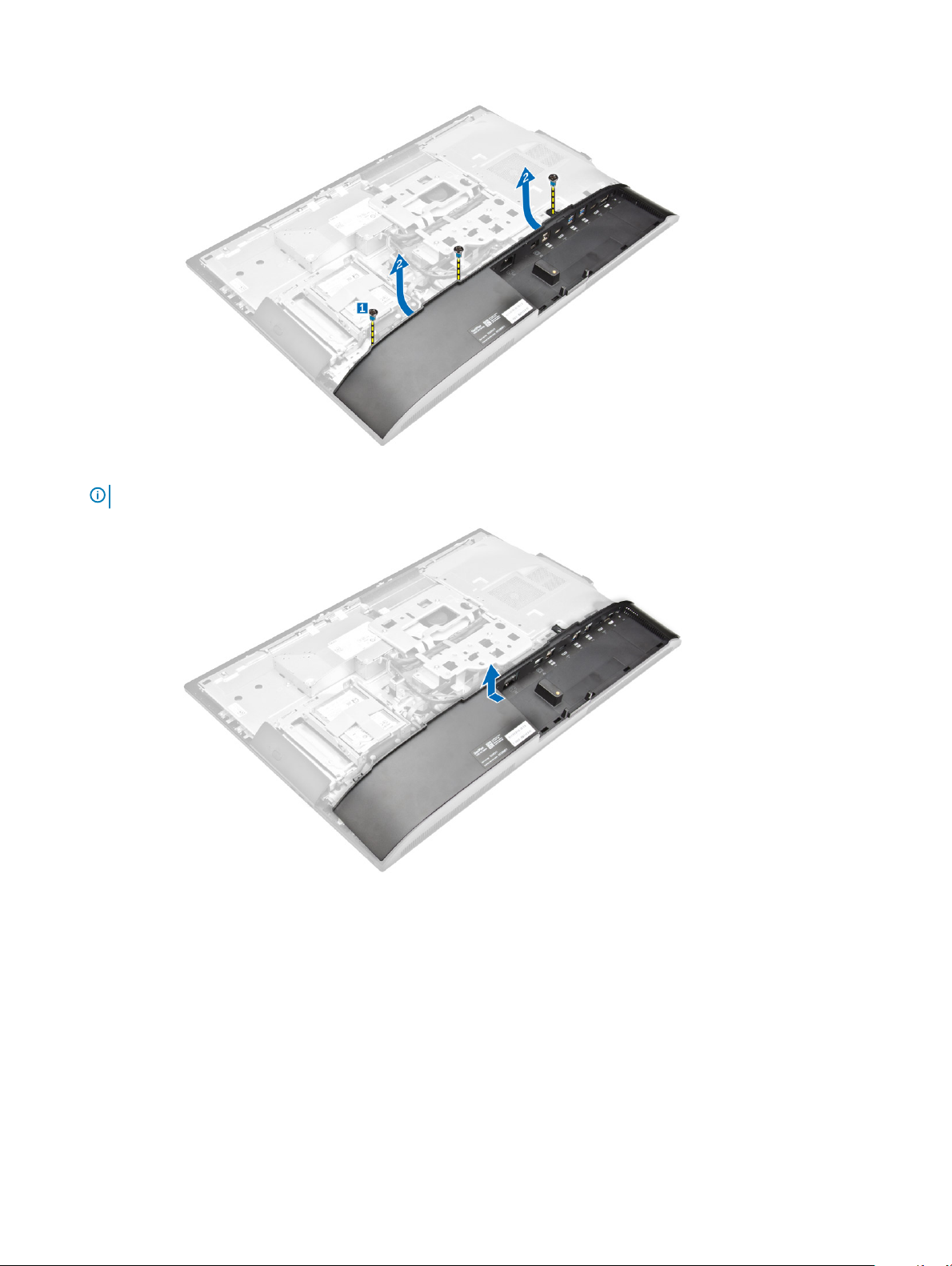
a Odstranite vijake, s katerimi je pokrov zvočnika pritrjen na računalnik [1].
b Potisnite pokrov zvočnika, da ga sprostite z računalnika [2].
4 Povlecite in odstranite pokrov zvočnika iz računalnika.
OPOMBA: Če ne želite poškodovati hrbtnega pokrova, ga sprostite z izvlečnih jezičkov.
Nameščanje pokrova zvočnikov
1 Pokrov zvočnika poravnajte z njegovim položajem na zadnji strani računalnika in ga potisnite, da se zatakne na jezičke.
2 Privijte vijake, da pritrdite pokrov zvočnika na računalnik.
3 Namestite:
a hrbtni pokrov
b prevleka kablov
c stojalo
4 Upoštevajte navodila v poglavju Ko končate delo v notranjosti računalnika.
Odstranjevanje in nameščanje komponent
18
Page 19

Trdi disk
Odstranjevanje sklopa trdega diska
1 Upoštevajte navodila v poglavju Preden začnete delo v notranjosti računalnika.
2 Odstranite:
a stojalo
b hrbtni pokrov
3 Odstranjevanje sklopa trdega diska:
a Pritisnite jeziček na nosilcu in povlecite sklop trdega diska, da se jezički sprostijo na obeh straneh sklopa [1].
b Sklop trdega diska potisnite navzgor in ga odstranite iz računalnika [2].
4 Sklop trdega diska odstranite tako:
a Pritisnite na robove nosilca in odstranite trdi disk [1].
b Povlecite trdi disk in ga dvignite z nosilca [2].
Odstranjevanje in nameščanje komponent
19
Page 20

Namestitev sklopa trdega diska
1 Trdi disk poravnajte tako, da se zareze poravnajo in da je trdi disk varno nameščen na nosilcu.
2 Trdi disk namestite v ohišje trdega diska, tako da so zareze poravnane, nato pa potiskajte sklop trdega diska, dokler se jezički ne
zaskočijo v ohišju.
3 Namestite:
a hrbtni pokrov
b stojalo
4 Upoštevajte navodila v poglavju Ko končate delo v notranjosti računalnika.
Zaščita sistemske plošče
Odstranjevanje zaščite sistemske plošče
1 Upoštevajte navodila v poglavju Preden začnete delo v notranjosti računalnika.
2 Odstranite:
a stojalo
b hrbtni pokrov
3 Odstranjevanje zaščite sistemske plošče:
a Pritisnite varnostni jeziček, da sprostite zaščito sistemske plošče iz rež na računalniku [1].
b Potisnite zaščito sistemsko ploščo od računalnika [2].
20
Odstranjevanje in nameščanje komponent
Page 21
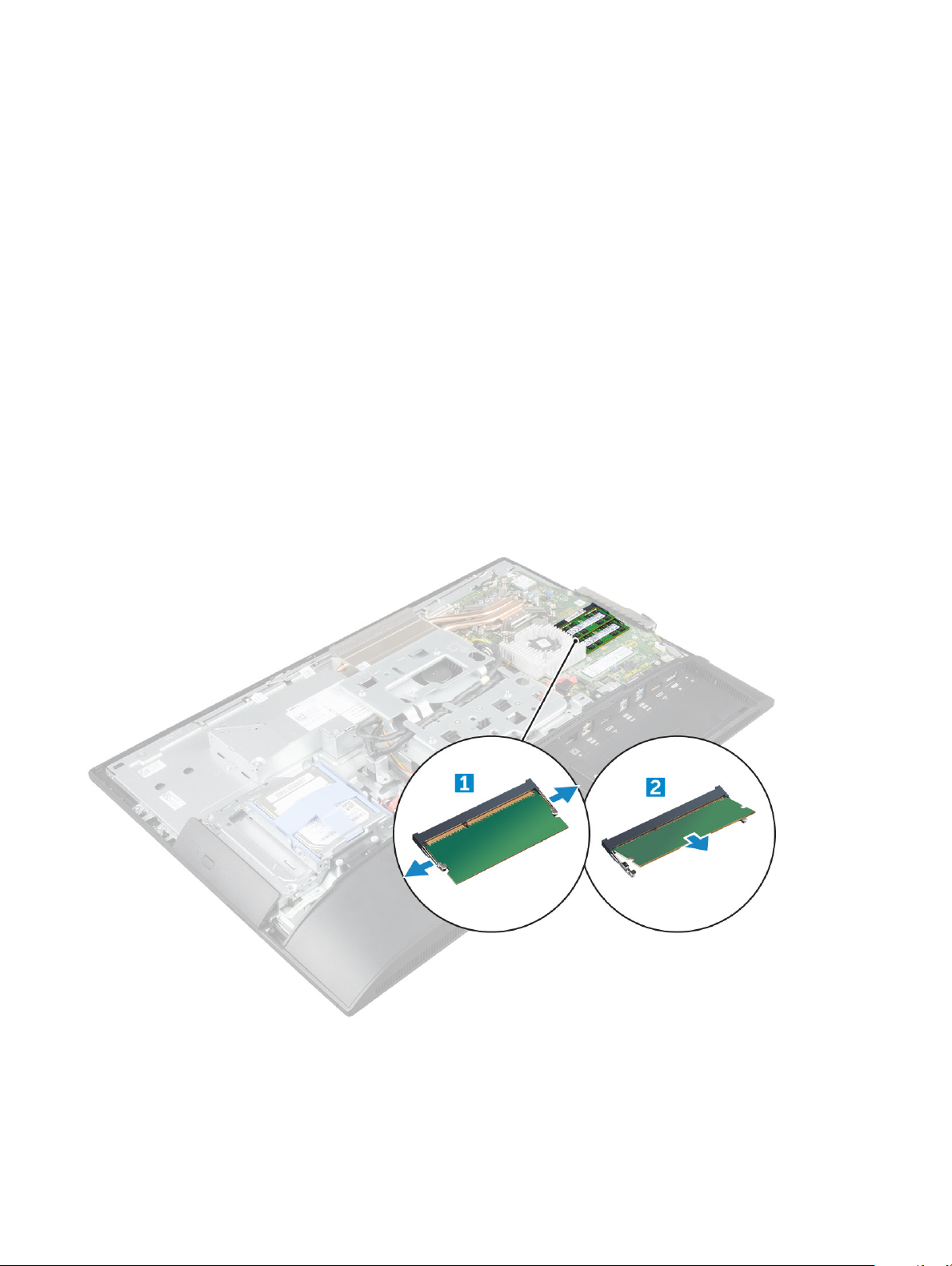
Namestitev zaščite sistemske plošče
1 Poravnajte in potisnite zaščito sistemske plošče, da se zaskoči.
2 Namestite:
a hrbtni pokrov
b stojalo
3 Upoštevajte navodila v poglavju Ko končate delo v notranjosti računalnika.
pomnilniški moduli,
Odstranjevanje pomnilniškega modula
1 Upoštevajte navodila v poglavju Preden začnete delo v notranjosti računalnika.
2 Odstranite:
a stojalo
b hrbtni pokrov
c zaščita matične plošče
3 Odstranjevanje pomnilniškega modula:
a Zadrževalna jezička potisnite stran od pomnilniškega modula, tako da ta izskoči [1].
b Dvignite pomnilniški modul s priključka [2].
Nameščanje pomnilniškega modula
1 Pomnilniški modul vstavite na priključek pomnilniškega modula tako, da jezički zavarujejo pomnilniški modul.
2 Namestite:
Odstranjevanje in nameščanje komponent
21
Page 22

a zaščita matične plošče
b hrbtni pokrov
c stojalo
3 Upoštevajte navodila v poglavju Ko končate delo v notranjosti računalnika.
Pogon SSD – izbirno
Odstranjevanje kartice SSD
1 Upoštevajte navodila v poglavju Preden začnete delo v notranjosti računalnika.
2 Odstranite:
a stojalo
b hrbtni pokrov
c zaščita matične plošče
3 Odstranjevanje kartice SSD:
a Odstranite vijak, s katerim je kartica SSD pritrjena v računalnik [1].
b Dvignite kartico SSD stran od priključka [2].
Namestitev kartice SSD
1 Vstavite kartico SSD v ustrezen priključek.
2 Privijte vijak, da pritrdite kartico SSD na sistemsko ploščo.
3 Namestite:
a zaščita matične plošče
Odstranjevanje in nameščanje komponent
22
Page 23

b hrbtni pokrov
c stojalo
4 Upoštevajte navodila v poglavju Ko končate delo v notranjosti računalnika.
Gumbasta baterija
Odstranjevanje gumbaste baterije
1 Upoštevajte navodila v poglavju Preden začnete delo v notranjosti računalnika.
2 Odstranite:
a stojalo
b hrbtni pokrov
c zaščita matične plošče
3 Pritisnite zaklep, da sprostite gumbasto baterijo in jo odstranite iz računalnika.
Nameščanje gumbaste baterije
1 Gumbasto baterijo vstavite v režo na sistemski plošči tako, da se varno zaskoči.
2 Namestite:
a zaščita matične plošče
b hrbtni pokrov
c stojalo
3 Upoštevajte navodila v poglavju Ko končate delo v notranjosti računalnika.
Odstranjevanje in nameščanje komponent
23
Page 24

Kartica WLAN
Odstranjevanje kartice WLAN
1 Upoštevajte navodila v poglavju Preden začnete delo v notranjosti računalnika.
2 Odstranite:
a stojalo
b hrbtni pokrov
c zaščita matične plošče
3 Odstranjevanje kartice WLAN:
a Odklopite antenska kabla iz priključkov na kartici WLAN [1].
b Odstranite vijak, s katerim je kartica WLAN pritrjena na sistemsko ploščo [2].
c Primite kartico WLAN in jo izvlecite iz priključka na sistemski plošči [3].
Nameščanje kartice WLAN
1 Kartico WLAN poravnajte s priključkom na sistemski plošči.
2 Privijte vijak, da pritrdite kartico WLAN na matično ploščo.
3 Kable antene priklopite v priključke na kartici WLAN.
4 Namestite:
a zaščita matične plošče
b hrbtni pokrov
c stojalo
5 Upoštevajte navodila v poglavju Ko končate delo v notranjosti računalnika.
Odstranjevanje in nameščanje komponent
24
Page 25

hladilnika
Odstranjevanje hladilnika
1 Upoštevajte navodila v poglavju Preden začnete delo v notranjosti računalnika.
2 Odstranite:
a stojalo
b hrbtni pokrov
c zaščita matične plošče
3 Hladilnik odstranite na naslednji način.
a Odstranite vijake, s katerimi je hladilnik pritrjen na ohišje [1, 2].
b Dvignite hladilnik iz računalnika [3].
Nameščanje hladilnika
1 Poravnajte in namestite hladilnik v režo.
2 Privijte vijake, s katerimi je hladilnik pritrjen na računalnik.
3 Namestite:
a zaščita matične plošče
b hrbtni pokrov
c stojalo
4 Upoštevajte navodila v poglavju Ko končate delo v notranjosti računalnika.
Odstranjevanje in nameščanje komponent
25
Page 26

Zvočnik
Odstranjevanje modula zvočnika
1 Upoštevajte navodila v poglavju Preden začnete delo v notranjosti računalnika.
2 Odstranite:
a stojalo
b hrbtni pokrov
c prevleka kablov
d pokrov zvočnika
e zaščita matične plošče
3 Sprostitev modula zvočnika:
a Kabel zvočnika odklopite iz priključka na sistemski plošči [1].
b Izvlecite kabel zvočnika iz zadrževalnih sponk [2].
4 Odstranitev modula zvočnika:
a Odstranite vijake, s katerimi je modul zvočnika pritrjen na ohišje [1].
b Dvignite modul zvočnika in ga odstranite iz ohišja [2].
Odstranjevanje in nameščanje komponent
26
Page 27

Namestitev modula zvočnika
1 Modul zvočnika vstavite v režo na ohišju računalnika.
2 Privijte vijake, da pritrdite zvočnik na ohišje.
3 Kable zvočnika speljite skozi zadrževalne sponke.
4 Priključite kabel zvočnikov s priključkom na sistemski plošči.
5 Namestite:
a zaščita matične plošče
b pokrov zvočnika
c hrbtni pokrov
d prevleka kablov
e stojalo
6 Upoštevajte navodila v poglavju Ko končate delo v notranjosti računalnika.
Napajalnik
Odstranjevanje napajalnika
1 Upoštevajte navodila v poglavju Preden začnete delo v notranjosti računalnika.
2 Odstranite:
a stojalo
b hrbtni pokrov
c prevleka kablov
d pokrov zvočnika
e zaščita matične plošče
3 Kabel napajalnika sprostite tako:
Odstranjevanje in nameščanje komponent
27
Page 28

a Izvlecite napajalne kable iz zadrževalnih sponk v ohišju [1].
b Izključite kabel napajalnika iz priključka na sistemski plošči [2].
OPOMBA: Pritisnite zaklepno sponko in tako sprostite kabel napajalnika s sistemske plošče.
4 PSU sprostite tako:
•
OPOMBA
sliki, ki prikazuje odstranjevanje kablov z zadrževalnih sponk.
a Odstranite vijak, s katerim je ležišče za napajalnik pritrjeno na ohišje [1].
b Baterijo povlecite in jo odstranite iz računalnika [2].
: Na strani okvira nosilca VESA je dodatna zadrževalna sponka za kabel. Napajalnika v bližini ni mogoče videti na
28
Odstranjevanje in nameščanje komponent
Page 29

5 Odstranjevanje enote za napajanje (PSU):
a Odstranite vijak, s katerim je enota za napajanje (PSU) pritrjena na ohišje [1].
b Povlecite enoto za napajanje in jo dvignite iz ohišja [2].
Odstranjevanje in nameščanje komponent
29
Page 30

Nameščanje napajalnika
1 Enoto za napajanje (PSU) namestite na ohišje.
2 Privijte vijak, s katerim je enota za napajanje (PSU) pritrjena na ohišje.
3 Ležišče za napajalnik namestite v režo na ohišju.
4 Privijte vijak, s katerim je ležišče za napajanje pritrjeno na ohišje.
5 Napajalni kabel napeljite skozi zadrževalne sponke na ohišju.
6 Kable napajalnika priključite na priključke na sistemski plošči.
7 Namestite:
a zaščita matične plošče
b pokrov zvočnika
c prevleka kablov
d hrbtni pokrov
e stojalo
8 Upoštevajte navodila v poglavju Ko končate delo v notranjosti računalnika.
okvir nosilca VESA
Odstranjevanje VESA nosilca za stojalo
1 Upoštevajte navodila v poglavju Preden začnete delo v notranjosti računalnika.
2 Odstranite:
a stojalo
b hrbtni pokrov
c prevleka kablov
d pokrov zvočnika
e zaščita matične plošče
f enoto za napajanje
3 Odstranitev VESA nosilca za stojalo:
a Odstranite vijake, s katerimi je VESA nosilec za stojalo pritrjen na računalnik [1].
b Nosilec dvignite stran od računalnika [2].
30
Odstranjevanje in nameščanje komponent
Page 31

Nameščanje okvira nosilca VESA
1 Poravnajte in namestite nosilec v režo na računalniku.
2 Privijte vijake, s katerimi je okvir nosilca VESA pritrjen na računalnik.
3 Namestite:
a enoto za napajanje
b zaščita matične plošče
c pokrov zvočnika
d prevleka kablov
e hrbtni pokrov
f stojalo
4 Upoštevajte navodila v poglavju Ko končate delo v notranjosti računalnika.
Plošča pretvornika
Odstranjevanje pretvorniške plošče
1 Upoštevajte navodila v poglavju Preden začnete delo v notranjosti računalnika.
2 Odstranite:
a stojalo
b hrbtni pokrov
c prevleka kablov
d pokrov zvočnika
e zaščita matične plošče
f enoto za napajanje
Odstranjevanje in nameščanje komponent
31
Page 32

g okvir nosilca VESA
3 Odstranitev pretvorniške plošče:
a Kabel plošče pretvornika izključite iz plošče pretvornika [1].
b Kabel za osvetlitev zaslona od zadaj izključite iz plošče pretvornika [2].
c Odstranite vijake, s katerimi je pretvorniška plošča pritrjena na računalnik [3].
d Dvignite pretvorniško ploščo proč od računalnika [4].
Nameščanje pretvorniške plošče
1 Ploščo pretvornika namestite v režo.
2 Privijte vijake in tako pritrdite pretvorniško ploščo na ohišje.
3 Priključite kabel plošče pretvornika in kabel za osvetlitev zaslona v priključke na plošči pretvornika.
4 Namestite:
a okvir nosilca VESA
b enoto za napajanje
c zaščita matične plošče
d pokrov zvočnika
e prevleka kablov
f hrbtni pokrov
g stojalo
5 Upoštevajte navodila v poglavju Ko končate delo v notranjosti računalnika.
Odstranjevanje in nameščanje komponent
32
Page 33

Sistemski ventilator
Odstranjevanje sistemskega ventilatorja
1 Upoštevajte navodila v poglavju Preden začnete delo v notranjosti računalnika.
2 Odstranite:
a stojalo
b hrbtni pokrov
c prevleka kablov
d pokrov zvočnika
e zaščita matične plošče
f enoto za napajanje
g okvir nosilca VESA
3 Odstranjevanje sistemskega ventilatorja:
a Odklopite kabel sistemskega ventilatorja iz priključka na sistemski plošči [1].
b Odstranite vijake, s katerimi je sistemski ventilator pritrjen na računalnik [2].
c Sistemski ventilator dvignite od računalnika [3].
Namestitev sistemskega ventilatorja
1 Poravnajte in namestite sistemski ventilator v režo na ohišju.
2 Privijte vijake, da pritrdite sistemski ventilator na sistemsko ploščo.
3 Kabel sistemskega ventilatorja priključite v priključek na sistemski plošči.
4 Namestite:
a okvir nosilca VESA
b enoto za napajanje
Odstranjevanje in nameščanje komponent
33
Page 34

c zaščita matične plošče
d pokrov zvočnika
e prevleka kablov
f hrbtni pokrov
g stojalo
5 Upoštevajte navodila v poglavju Ko končate delo v notranjosti računalnika.
Stikalo za zaznavanje vdora
Odstranjevanje stikala za zaznavanje vdora
1 Upoštevajte navodila v poglavju Preden začnete delo v notranjosti računalnika.
2 Odstranite:
a stojalo
b hrbtni pokrov
c prevleka kablov
d pokrov zvočnika
e zaščita matične plošče
f enoto za napajanje
g okvir nosilca VESA
3 Stikalo za zaznavanje vdora odstranite tako:
a Kabel stikala za zaznavanje vdora izključite iz priključka na matični plošči [1].
b Izvlecite kabel stikala za zaznavanje vdora iz zadrževalnih sponk v računalniku [2].
c Odstranite vijak, s katerim je stikalo za zaznavanje vdora pritrjeno na računalnik [3].
d Povlecite in dvignite stikalo za zaznavanje vdora od računalnika [2].
4 Izvedite naslednja navodila, kot je prikazano na sliki:
a Odstranite vijak, s katerim je stikalo za zaznavanje vdora pritrjeno v ohišje [1].
b Povlecite in dvignite stikalo za zaznavanje vdora ter ga odstranite iz računalnika [2].
Odstranjevanje in nameščanje komponent
34
Page 35

Namestitev stikala za zaznavanje vdora
1 Namestite stikalo za zaznavanje vdora v režo na računalniku.
2 Privijte vijak, s katerim je stikalo za zaznavanje vdora pritrjeno v ohišje.
3 Kabel stikala za zaznavanje vdora napeljite skozi zadrževalne sponke na ohišju.
4 Kabel stikala za zaznavanje vdora priključite na priključek na matični plošči.
5 Namestite:
a okvir nosilca VESA
b enoto za napajanje
c zaščita matične plošče
d pokrov zvočnika
e prevleka kablov
f hrbtni pokrov
g stojalo
6 Upoštevajte navodila v poglavju Ko končate delo v notranjosti računalnika.
Procesor
Odstranjevanje procesorja
1 Upoštevajte navodila v poglavju Preden začnete delo v notranjosti računalnika.
2 Odstranite:
a stojalo
b hrbtni pokrov
c prevleka kablov
d pokrov zvočnika
e zvočnik
f okvir nosilca VESA
g zaščita matične plošče
h Kartica SSD
i Kartica WLAN
j pomnilnik
k hladilnik
l sistemski ventilator
3 Odstranjevanje procesorja:
Odstranjevanje in nameščanje komponent
35
Page 36

a Sprostite ročico ležišča tako, da ročico potisnete navzdol in stran od jezička na zaščiti procesorja [1].
b Ročico dvignite navzgor ter dvignite zaščito procesorja [2].
POZOR: Nožice reže procesorja so občutljive in jih lahko trajno poškodujete. Pri odstranjevanju procesorja iz reže
pazite, da ne upognete nožic v reži.
c Procesor dvignite iz podnožja [3].
OPOMBA: Ko odstranite procesor, ga postavite v antistatično posodo za vnovično uporabo, vračilo ali začasno
shranjevanje. Ne dotikajte se spodnjega dela procesorja, da ne poškodujete kontaktov procesorja. Dotikajte se samo
stranskih robov procesorja.
Namestitev procesorja
1 Poravnajte procesor z jezički podnožja.
POZOR
2 Poravnajte indikator 1. nožice na procesorju s trikotnikom na ležišču.
3 Procesor na podnožje položite tako, da so njegove reže poravnane z jezički ležišča.
4 Zaprite zaščito za procesor tako, da jo potisnete pod zadrževalni vijak.
5 Spustite ročico ležišča ter jo potisnite pod jeziček, da se zaklene.
6 Namestite:
a sistemski ventilator
b hladilnik
c pomnilnik
d Kartica WLAN
e Kartica SSD
f zaščita matične plošče
g okvir nosilca VESA
h prevleka kablov
i zvočnik
j pokrov zvočnika
k hrbtni pokrov
l stojalo
7 Upoštevajte navodila v poglavju Ko končate delo v notranjosti računalnika.
: Pri nameščanju procesorja ne uporabljajte sile. Če je procesor v pravilnem položaju, lepo sede v podnožje.
Matična plošča
Odstranjevanje sistemske plošče
1 Upoštevajte navodila v poglavju Preden začnete delo v notranjosti računalnika.
2 Odstranite:
a stojalo
Odstranjevanje in nameščanje komponent
36
Page 37

b hrbtni pokrov
c prevleka kablov
d pokrov zvočnika
e zvočnik
f trdi disk
g optični pogon
h okvir nosilca VESA
i zaščita matične plošče
j Kartica SSD
k Kartica WLAN
l pomnilnik
m hladilnik
n sistemski ventilator
o procesor
p gumbasta baterija
q enoto za napajanje
3 S sistemske plošče izključite te kable:
a stikalo za zaznavanje vdora [1]
b trdi disk in optični pogon [2]
c SATA [3]
d zvočnik [4]
e kamera in mikrofon [5]
f zaslon [6]
g sistemski ventilator [7]
4 Sistemsko ploščo odstranite tako:
a Odstranite vijake, s katerimi je sistemska plošča pritrjena v ohišje [1].
b Povlecite in dvignite sistemsko ploščo od računalnika [2].
Odstranjevanje in nameščanje komponent
37
Page 38

Nameščanje sistemske plošče
1 Sistemsko ploščo postavite na računalnik.
2 Priključite vse kable na matično ploščo.
3 Privijte vijake, s katerimi je matična plošča pritrjena na osnovno ploščo.
4 Namestite:
a enoto za napajanje
b gumbasta baterija
c sistemski ventilator
d procesor
e hladilnik
f pomnilnik
g Kartica WLAN
h Kartica SSD
i zaščita matične plošče
j okvir nosilca VESA
k optični pogon
l trdi disk
m prevleka kablov
n zvočnik
o pokrov zvočnika
p hrbtni pokrov
q stojalo
5 Upoštevajte navodila v poglavju Ko končate delo v notranjosti računalnika.
Odstranjevanje in nameščanje komponent
38
Page 39

Razporeditev matične plošče
1 Priključek za LVDS 2 Priključek za kamero
3 Sponka za žico antene 4 priključek WLAN
5 Priključek za mostiček 6 Gumbasta baterija
7 Priključek za zvočnike 8 Prikljucek pomnilnikega modula
9 Priključek za mostiček 10 Reža M.2 SSD
11 Priključek optičnega pogona 12 Priključek stikala za zaznavanje vdora
13 Priključek trdega diska 14 Priključek za stranske gumbe
15 Priključek sledilne ploščice 16 Priključek CAC/PIV (rezerviran)
17 Priključek za ploščo pretvornika 18 Priključek Windows serial debug
19 Priključek za vklop HDD/ODD 20 Priključek za iskanje napak za LPC
21 Priključek za iskanje napak za APS 22 Priključek za napajanje
23 Priključek za ventilator CPE 24 Ležišče za CPE
Okvir ohišja
Odstranjevanje in nameščanje komponent
39
Page 40

Odstranjevanje okvira ohišja
OPOMBA: Ta navodila veljajo samo za sisteme, opremljene z zaslonom, ki ni na dotik.
1 Upoštevajte navodila v poglavju Preden začnete delo v notranjosti računalnika.
2 Odstranite:
a stojalo
b hrbtni pokrov
c prevleka kablov
d pokrov zvočnika
e zvočnik
f trdi disk
g optični pogon
h okvir nosilca VESA
i zaščita matične plošče
j Kartica SSD
k Kartica WLAN
l pomnilnik
m hladilnik
n sistemski ventilator
o procesor
p gumbasta baterija
q enoto za napajanje
r Sistemska plošča
3 Kable odstranite iz zadrževalnih sponk.
4 Če želite odstraniti okvir ohišja:
Odstranjevanje in nameščanje komponent
40
Page 41

•
OPOMBA: Na okvir ohišja je prilepljen kabel. Kabel poteka od zaslonskega menija (OSD) v priključek na okviru zaslona za
ploščo gumba za vklop pod ploščo gumbov zaslonskega menija (OSD). Če poskusite dvigniti okvir ohišja, ne da bi prej
izključili kabel, lahko poškodujete priključek.
a Odlepite lepilni trak, prilepljen na okvir ohišja [1].
b Odstranite vijake, s katerimi je okvir ohišja pritrjen na računalnik. [2].
OPOMBA: Vijaki okvira ohišja imajo oznako M3.
Odstranite kable z okvira ohišja in ga dvignite od računalnika. [3].
c
Nameščanje okvira ohišja
1 Okvir ohišja postavite na računalnik.
2 Privijte vijake, da pritrdite okvir na računalnik.
3 Prilepite trak, s katerim je okvir ohišja pritrjen na računalnik.
4 Namestite:
a Sistemska plošča
b enoto za napajanje
c gumbasta baterija
d sistemski ventilator
e procesor
f hladilnik
g pomnilnik
h Kartica WLAN
i zaščita matične plošče
j Kartica SSD
k okvir nosilca VESA
l optični pogon
m trdi disk
n prevleka kablov
o zvočnik
p pokrov zvočnika
q hrbtni pokrov
r stojalo
5 Upoštevajte navodila v poglavju Ko končate delo v notranjosti računalnika.
Odstranjevanje in nameščanje komponent
41
Page 42

Plošča zaslona
Odstranjevanje plošče zaslona
1 Upoštevajte navodila v poglavju Preden začnete delo v notranjosti računalnika.
2 Odstranite:
a stojalo
b hrbtni pokrov
c prevleka kablov
d pokrov zvočnika
e zvočnik
f trdi disk
g optični pogon
h okvir nosilca VESA
i zaščita matične plošče
j Kartica SSD
k Kartica WLAN
l pomnilnik
m hladilnik
n sistemski ventilator
o procesor
p gumbasta baterija
q enoto za napajanje
r Sistemska plošča
s okvir ohišja
3 Odstranjevanje plošče zaslona:
a Odklopite kable iz priključkov [1].
b Odstranite vijake, s katerimi je plošča zaslona pritrjena na okvir.[2].
c Dvignite ploščo zaslona od okvira. [3].
Nameščanje plošče zaslona
1 Ploščo zaslona poravnajte z odprtinami za vijake na računalniku.
2 Privijte vijake, s katerimi je plošča zaslona pritrjena na računalnik.
3 Priključite kable na priključke.
Odstranjevanje in nameščanje komponent
42
Page 43

4 Namestite:
a okvir ohišja
b Sistemska plošča
c enoto za napajanje
d gumbasta baterija
e sistemski ventilator
f procesor
g hladilnik
h pomnilnik
i Kartica WLAN
j zaščita matične plošče
k Kartica SSD
l okvir nosilca VESA
m optični pogon
n trdi disk
o prevleka kablov
p zvočnik
q pokrov zvočnika
r hrbtni pokrov
s stojalo
5 Upoštevajte navodila v poglavju Ko končate delo v notranjosti računalnika.
Odstranjevanje in nameščanje komponent 43
Page 44

3
Pomnilniški modul M.2 Intel Optane 16 GB
Pregled
V tem dokumentu so opisani tehnični podatki in zmožnosti pomnilniškega modula Intel® OptaneTM. Pomnilnik Intel® OptaneTM je rešitev
pospeševanja sistema, razvita za okolja na osnovi procesorjev Intel® CoreTM 7. generacije. Pomnilniški modul Intel® OptaneTM je izdelan z
visokozmogljivim krmilniškim vmesnikom NVMe* (Non-Volatile Memory Express) – omogoča neverjetno zmogljivost, nizko stopnjo
zakasnitve in kakovostne storitve. NVMe uporablja standardiziran vmesnik, ki omogoča boljšo zmogljivost in nižjo stopnjo zakasnitve kot
prejšnji vmesniki. Pomnilniški modul Intel® OptaneTM omogoča zmogljivosti od 16 GB do 32 GB v majhnih oblikah M.2.
Pomnilniški modul Intel® OptaneTM omogoča rešitev pospeševanja sistema z najnovejšo tehnologijo Intel® Rapid Storage Technology
(Intel® RST) 15.5X.
Pomnilniški modul Intel® OptaneTM vključuje te ključne funkcije:
• PCIe 3.0 x 2 z vmesnikom NVMe
• Uporablja Intelovo novo revolucionarno tehnologijo za shranjevanje – pomnilniški medij 3D Xpoint
• Ultra-nizka zakasnitev; izjemna odzivnost
• Nasičenje zmogljivosti pri globini čakalne vrste 4 in nižji
• Zelo visoke vzdržljivostne zmožnosti
TM
Zahteve gonilnika za pomnilniški modul
Intel®Optane
V spodnji razpredelnici so opisane zahteve gonilnika za pomnilnik Intel® OptaneTM, ki za pospeševanje sistema uporablja komponento
tehnologije Intel® Rapid Storage Technology različice 15.5 ali novejšo, za delovanje pa potrebuje procesor Intel® Core TM 7. generacije.
Tabela 1. Podpora gonilnika
Stopnja podpore Opis operacijskega sistema
Gonilnik za pomnilnik Intel® OptaneTM s konguracijo sistemskega
pospeševanja z uporabo tehnologije Rapid Storage Technology
OPOMBE:
1 Gonilnik Intel® RST zahteva, da je naprava povezana s PCIe, ki omogoča RST, v procesorju Intel® CoreTM 7. generacije.
TM
Windows 10 (64-bitni)
1
Nameščanje pomnilniškega modula M.2 Intel Optane 16 GB
1 Upoštevajte navodila v poglavju Preden začnete delo v notranjosti računalnika.
2 Odstranite:
a stojalo
b hrbtni pokrov
c zaščita matične plošče
3 Če želite odstraniti pomnilniški modul M.2 Intel Optane:
44 Pomnilniški modul M.2 Intel Optane 16 GB
Page 45

a Z embalaže odstranite beli lepilni trak.
b Pomnilniški modul M.2 Intel Optane vstavite v režo v računalniku.
c Privijte vijak, s katerim je pomnilniški modul M.2 Intel Optane pritrjen v računalnik.
Tehnični podatki o izdelku
Tabela 2. Tehnični podatki o izdelku
Funkcije Tehnični podatki
Količine 16 GB, 32 GB
Pomnilniški modul M.2 Intel Optane 16 GB 45
Page 46

razširitvene kartice, PCIe 3.0 x 2
Oblike M.2 (vse gostote) 2280–S3–B-M
Učinkovitost delovanja
• Zaporedno branje/zapisovanje: do 1350/290 MS/s
• QD4 4HB naključno branje: 240K + IOPs
• QD4 4HB naključno zapisovanje: 240K + IOPs
Zakasnitev (povprečno zaporedno)
• Branje 8,25 µ
• Zapisovanje: 30 µ
Komponente
• Pomnilniški medij Intel 3D XPoint
• Krmilnik in vdelana programska oprema Intel
• PCIe 3.0 x2 z vmesnikom NVMe
• Tehnologija Intel Rapid Storage Technology 15.2 ali novejša
Podpora operacijskega sistema Windows 10 (64-bitni)
Podprta okolja Procesorji Intel Core 7. generacije ali novejši
Napajanje
• Napajalnik 3,3 V
• Aktivno: 3,5 W
• Pogon v mirovanju: 900 mW do 1,2 W
Skladnost
• NVMe Express 1.1
• PCI Express Base speciation, revizija 3.0
• PCI M.2 HS Spec
Potrdila in deklaracije UL, CE, C-Tick, BSMI, KCC, Microsoft WHQL, Microsoft WHCK,
VCCI
Ocena življenjske dobe
• 100 GB zapisov na dan
• Do 182,3 TBW (zapisanih terabajtov)
Tehnični podatki o temperaturi
• Med delovanjem: od 0 do 70 ºC
• V mirovanju: od 10 do 85 ºC
• Nadzor temperature
Udarec 1500 G/0,5 ms
Tresenje
Nadmorska višina (simulirana)
• Med delovanjem: 2,17 G
• V mirovanju: 3,13 G
RMS
(5–800 Hz)
RMS
(5–800 Hz)
• Med delovanjem: od –1000 do 10.000 čevljev
• V mirovanju: od –1000 do 40.000 čevljev
Ekološka skladnost izdelka RoHS
Zanesljivost
• Nepopravljiva bitna hitrost napake (UBER): 1 sektor na 10
15
prebranih bitov
• Srednji čas med dvema okvarama (MTBF): 1,6 milijona ur
46 Pomnilniški modul M.2 Intel Optane 16 GB
Page 47

Okoljski pogoji
Tabela 3. Temperatura, udarec, tresenje
Temperatura: Oblika M.2 2280
Med delovanjem
V mirovanju
1
2
od 0 do 70 ºC
od –10 do 85 ºC
Gradient temperature
Med delovanjem
V mirovanju
Vlažnost
Med delovanjem
V mirovanju
Udarec in tresenje Razpon
4
Udarec
Med delovanjem
V mirovanju
Tresenje
Med delovanjem
V mirovanju
OPOMBE:
1 Ciljna temperatura med delovanjem je 70 ºC.
2 Za podrobnosti o temperaturnem razponu v mirovanju se obrnite na Intelovega zastopnika.
3 Gradient temperature se meri brez kondenzacije.
4 Pri podatkih za udarec je predvideno, da je naprava varno nameščena, tako da tresenje vpliva na pritrditvene vijake. Dražljaji se lahko
5 Pri podatkih za tresenje je predvideno, da je naprava varno nameščena, tako da tresenje vpliva na pritrditvene vijake. Dražljaji se lahko
5
uporabijo na osi X, Y ali Z. Podatki za udarec se merijo z največjo efektivno vrednostjo (RMS).
uporabijo na osi X, Y ali Z. Podatki za tresenje se merijo z največjo efektivno vrednostjo (RMS).
3
30 ºC/h (običajno)
30 ºC/h (običajno)
5–95 %
5–95 %
1500 G/0,5 ms
230 G/3 ms
2,17 G
3,13 G
(5–800 Hz) – največ
RMS
(5–800 Hz) – največ
RMS
Odpravljanje težav
1 Ime modela pomnilnika Intel Optane »NVME INTEL MEMPEK1W01« v meniju Device Manager (Upravitelj naprav) se ne ujema z
imenom v uporabniškem vmesniku Rapid Storage Technology; prikazan je samo del serijske številke. To je znana težava in ne ovira
funkcionalnosti pomnilnika Intel Optane.
Device Manager (Upravitelj naprav): NVME INTEL MEMPEK1W01
Uporabniški vmesnik IRST: INTEL MEMPEK1W016GA
Pomnilniški modul M.2 Intel Optane 16 GB
47
Page 48

2 Med prvim zagonom bo sistem pregledal stanje seznanitve po zaustavitvi, kot je prikazano na spodnjem posnetku zaslona. Deluje
pravilno in sporočilo se ne bo več prikazalo ob naslednjih zagonih.
48 Pomnilniški modul M.2 Intel Optane 16 GB
Page 49

4
Tehnologija in komponente
V tem razdelku so opisane tehnologija in komponente, ki so na voljo v sistemu.
Teme:
• Sistemski nabori
• Možnosti shranjevanja
• Pomnilniške konguracije
• DDR4
Sistemski nabori
Vsi prenosni ali namizni računalniki s procesorjem (CPU) komunicirajo preko nabora vezij. Prenosni računalnik ima nabor vezij Intel Mobile
CM238 .
Prepoznavanje nabora vezij v Upravitelju opravil v operacijskem sistemu Windows 10
1 Kliknite v iskalno polje Cortane in vnesite Control Panel (Nadzorna plošča) ter nato kliknite ali pritisnite Enter na tipkovnici, če želite
prikazati rezultate iskanja.
2 V možnosti Control Panel (Nadzorna plošča) izberite Device Manager (Upravitelj opravil).
3 Razširite System Devices (Sistemske naprave) in poiščite nabor vezij.
Možnosti shranjevanja
V tej temi so podrobno opisane podprte možnosti shranjevanja.
Trdi diski
Tabela 4. Trdi disk
• 2,5-palčni trdi disk 500 GB SATA 5400 RPM
• 2,5-palčni trdi disk 500 GB SATA 7200 RPM
• 2,5-palčni hibridni pogon SSD 500 GB SATA 5400 RPM z
bliskovnim pogonom 8 GB
• 2,5-palčni samošifrirni pogon 500 GB SATA 7200 RPM (OPAL
FIPS)
• 2,5-palčni trdi disk 1,0 TB SATA 7200 RPM
• 2,5-palčni hibridni pogon SSD 1,0 TB SATA 5400 RPM z
bliskovnim pogonom 8 GB
• 2,5-palčni trdi disk 2,0 TB SATA 5400 RPM
Tehnologija in komponente 49
Page 50

Pogoni SSD
Tabela 5. SSD
• 2,5-palčni pogon SSD 256 GB SATA razreda 20
• 2,5-palčni pogon SSD 512 GB SATA razreda 20
• Pogon SSD M.2 128 GB SATA razreda 20
• Pogon SSD M.2 256 GB PCIe NVMe razreda 40
• Samošifrirni pogon SSD M.2 256 GB PCIe NVMe razreda 40
• Pogon SSD M.2 512 GB PCIe NVMe razreda 40
• Pogon SSD M.2 1 TB PCIe NVMe razreda 40
Prepoznavanje trdega diska v operacijskem sistemu Windows 10
1 Kliknite v iskalnem polju Cortane in vnesite Control Panel (Nadzorna plošča) ter nato kliknite ali pritisnite Enter na tipkovnici, če želite
prikazati rezultate iskanja.
2 Kliknite Control Panel (Nadzorna plošča), izberite Device Manager (Upravitelj naprav) in razširite Disk drives (Diskovni pogoni).
Trdi disk je naveden pod Disk drives (Diskovni pogoni).
Vstop v BIOS nastavitve
1 Vklopite ali znova zaženite prenosni računalnik.
2 Ko se prikaže logotip Dell, s tem dejanjem odprite nastavitveni program za BIOS:
Pritiskajte tipko F2, dokler se ne prikaže sporočilo za nastavitev Entering BIOS (Odpiranje BIOS-a).
Trdi disk je naveden pod System Information (Informacije o sistemu) v skupini General (Splošno).
3 V levem podoknu izberite Settings (Nastavitve) > General (Splošno) > System Information (Informacije o sistemu).
Sistemske informacije se prikažejo v desnem podoknu.
Pomnilniške konguracije
Podprte konguracije pomnilnika za so:
• 4 GB DDR4, 2400 MHz, (1x 4 GB)
• 8 GB DDR4, 2400 MHz, (1x 8 GB)
• 8 GB DDR4, 2400 MHz, (2x 4 GB)
• 16 GB DDR4, 2400 MHz, (2x 8 GB)
• 32 GB DDR4, 2400 MHz, (2x 16 GB)
OPOMBA
MHz.
: Če ste ta računalnik kupili z Intelovimi procesorji 6. generacije, je najvišja hitrost, ki jo računalnik lahko doseže, 2133
50 Tehnologija in komponente
Page 51

Preverjanje sistemskega pomnilnika v operacijskih sistemih Windows 10 in Windows 7
Windows 10
1 Dotaknite se gumba Windows in izberite Vse nastavitve > Sistem.
2 Pri Sistem kliknite Vizitka.
Windows 7
1 Kliknite Start → Control Panel (Nadzorna plošča) → System (Sistem).
DDR4
Pomnilnik DDR4 (dvojna hitrost prenosa podatkov četrte generacije) je hitrejši naslednik tehnologij DDR2 in DDR3 ter omogoča do 512 GB
zmogljivosti v primerjavi z najvišjo zmogljivostjo DDR3, ki je 128 GB na DIMM. Sinhroni dinamični pomnilnik DDR4 ima drugačne zareze od
pomnilnikov SDRAM in DDR, ki zagotavljajo, da uporabnik v sistem ne namesti pomnilnika napačne vrste.
Pomnilnik DDR4 v primerjavi s pomnilnikom DDR3, ki terja 1,5 V električne napetosti, potrebuje 20 odstotkov manj napajalne napetosti
oziroma samo 1,2 V. Pomnilnik DDR4 prav tako podpira nov, globok način zaustavitve, ki gostiteljski napravi omogoča preklop v stanje
pripravljenosti brez potrebe po osvežitvi pomnilnika. Globok način zaustavitve naj bi po pričakovanjih zmanjšal porabo energije v načinu
pripravljenosti za 40–50 odstotkov.
Ključni tehnični podatki
V spodnji tabeli so primerjalni podatki med DDR3 in DDR4:
Tabela 6. DDR3 v primerjavi z DDR4
Funkcija/možnost DDR3 DDR4 Prednosti pomnilnika DDR4
Gostote vezij 512 MB–8 GB 4 GB—16 GB Večje zmogljivosti DIMM
Hitrost podatkov 800 MB/s–2133 MB/s 1600 MB/s–3200 MB/s Selitev na večjo hitrost V/I
Napetost 1,5 V 1,2 V Zahteva po zmanjšani moči
pomnilnika
Standard nizke napetosti Da (DDR3L pri 1,35 V) Pričakovano pri 1,05 V Zmanjšanje moči pomnilnika
Notranje banke 8 16 Večje hitrosti podatkov
Skupine bank (BG) 0 4 Hitrejši dostopi do rafalnega
načina
Vhodni podatki VREF 2 – DQ-ji in CMD/ADDR 1 – CMD/ADDR VREFDQ Zdaj interno
tCK – DLL omogočen 300 MHz–800 MHz 667 MHz–1,6 GHz Večje hitrosti podatkov
tCK – DLL onemogočen 10 MHz–125 MHz (izbirno) Nedenirano do 125 MHz Način DLL-o je zdaj popolnoma
podprt
Tehnologija in komponente 51
Page 52

Funkcija/možnost DDR3 DDR4 Prednosti pomnilnika DDR4
Zakasnitev pri branju AL+CL AL+CL Razširjene vrednosti
Zakasnitev pri pisanju AL+CWL AL+CWL Razširjene vrednosti
Gonilnik DQ (ALT) 40&Omega 48&Omega Optimalno za aplikacije PtP
Vodilo DQ SSTL15 POD12 Manj V/I-hrupa in moči
Vrednosti RTT (v &Omega) 120,60,40,30,20 240,120,80,60,48,40,34 Podpora za večje hitrosti
podatkov
RTT ni dovoljen Rafali READ Onemogočeno med rafali READ Enostavnost uporabe
Načini ODT Nominal, Dynamic Nominal, Dynamic, Park Dodaten način nadzora;
sprememba vrednosti OTF
Nadzor ODT Obvezna signalizacija ODT Neobvezna signalizacija ODT Enostavnost nadzora ODT;
dopušča usmerjanje, ki ni ODT;
aplikacije PtP
Večnamenski register Štirje registri – 1 deniran, 3 RFU Štirje registri – 3 denirani,
1 RFU
Vrste DIMM RDIMM, LRDIMM, UDIMM,
SODIMM
Jezički DIMM 240 (R, LR, U); 204 (SODIMM) 288 (R, LR, U); 260 (SODIMM)
RAS ECC CRC, pariteta, naslovna
RDIMM, LRDIMM, UDIMM,
SODIMM
ločljivost, GDM
Nudi dodaten izpis posebnosti
Več funkcij RAS; izboljšana
integriteta podatkov
Podrobnosti o pomnilniku DDR4
Med pomnilniškima moduloma DDR3 in DDR4 so drobne razlike, navedene spodaj.
Razlika v zarezah
Zareza na pomnilniškem modulu DDR4 je drugje kot na pomnilniškem modulu DDR3. Obe zarezi sta na robu za vstavljanje, vendar je lokacija
zareze na pomnilniku DDR4 nekoliko drugačna, da modul ne bi bil nameščen na nezdružljivo ploščo ali okolje.
Skica 4. Razlika v zarezi
Povečana debelina
Moduli DDR4 so zaradi več signalnih plasti rahlo debelejši od modulov DDR3.
Tehnologija in komponente
52
Page 53

Skica 5. Razlika v debelini
Zaobljen rob
Moduli DDR4 imajo zaobljen rob, ki poskrbi za preprostejše vstavljanje in zmanjšanje pritiska na ploščo tiskanega vezja med nameščanjem
pomnilnika.
Skica 6. Zaobljen rob
Tehnologija in komponente
53
Page 54

Sistemske nastavitve
V sistemskih nastavitvah lahko upravljate strojno opremo in določite možnosti BIOS-a. V sistemskih nastavitvah lahko tudi:
• spremenite nastavitve pomnilnika NVRAM, ko dodate ali odstranite strojno opremo,
• preverite konguracijo strojne opreme sistema,
• omogočite ali onemogočite vgrajene naprave,
• nastavite pragove delovanja in upravljanja porabe energije ter
• upravljate varnost računalnika.
Teme:
• Zaporedje zagona
• Navigacijske tipke
• Možnosti sistemskih nastavitev
• Možnosti sistemskih nastavitev
• Posodobitev BIOS-a
• Geslo za sistem in nastavitve
5
Zaporedje zagona
Boot Sequence (Zaporedje zagona) omogoča obhod vrstnega reda zagonskih naprav, določenega v nastavitvi sistema, in neposreden
zagon v določeno napravo (na primer optični pogon ali trdi disk). Pri samopreizkusu ob zagonu, ko se prikaže Dellov logotip,
• dostopate do nastavitve sistema s pritiskom na tipko F2;
• odprete meni za enkratni zagon s pritiskom na tipko F12.
V meniju za enkratni zagon so prikazane naprave, ki jih lahko zaženete, vključno z možnostjo diagnostike. Možnosti menija za zagon so:
• Removable Drive (Izmenljivi pogon) (če je na voljo)
• STXXXX Drive (Pogon STXXXX)
OPOMBA
• Optical Drive (optični pogon, če je na voljo)
• Trdi disk SATA (če je na voljo)
• Diagnostika
OPOMBA
Na zaslonu za zagonsko zaporedje je prikazana tudi možnost za dostop do menija za nastavitev sistema.
: XXX označuje številko pogona SATA.
: Če izberete možnost Diagnostics (Diagnostika), se prikaže zaslon ePSA diagnostics (Diagnostika ePSA).
Navigacijske tipke
OPOMBA
šele, ko ponovno zaženete sistem.
: Za večino možnosti sistemskih nastavitev velja, da se spremembe, ki jih naredite, zabeležijo, vendar pa začnejo veljati
Tipke Navigacija
Puščica gor Premaknete se v prejšnje polje.
54 Sistemske nastavitve
Page 55

Tipke Navigacija
Puščica dol Premaknete se v naslednje polje.
Enter Izbere vrednost v izbranem polju (če je mogoče) ali sledi povezavi v polju.
Preslednica Razširi ali strni spustni seznam, če je mogoče.
Jeziček Premaknete se na naslednje področje fokusa.
OPOMBA: Samo za brskalnike s standardno grako.
Esc Premika se na prejšnjo stran, dokler ni prikazan začetni zaslon. Če na začetnem zaslonu pritisnete tipko Esc, se
prikaže sporočilo, ki vas pozove, da shranite morebitne neshranjene spremembe, in znova zažene sistem.
Možnosti sistemskih nastavitev
OPOMBA: Prikaz elementov, navedenih v tem razdelku, je odvisen od računalnika in nameščenih naprav.
Možnosti sistemskih nastavitev
OPOMBA: Od in nameščenih naprav je odvisno, ali so elementi, navedeni v tem poglavju, prikazani ali ne.
Splošne možnosti zaslona
V tem razdelku so navedene glavne funkcije strojne opreme vašega računalnika.
Možnost
Informacije o
sistemu
Battery Information V tem razdelku sta prikazana stanje baterije in vrsta napajalnika na izmenični tok, priključenega na računalnik.
Opis
V tem razdelku so navedene glavne funkcije strojne opreme vašega računalnika.
• System Information (Informacije o sistemu) – v tem razdelku so prikazane te možnosti: BIOS Version (Različica
BIOS-a), Service Tag (Servisna oznaka), Asset Tag (Oznaka sredstva), Ownership Tag (Oznaka lastništva),
Ownership Date (Datum lastništva), Manufacture Date (Datum izdelave) in Express Service Code (Koda za
hitro servisiranje).
• Memory Information (Informacije o pomnilniku) – v tem razdelku so prikazane te možnosti: Memory Installed
(Nameščen pomnilnik), Memory Available (Razpoložljivi pomnilnik), Memory Speed (Hitrost pomnilnika),
Memory Channels Mode (Način pomnilniških kanalov), Memory Technology (Tehnologija pomnilnika), DIMM 1
Size (Velikost DIMM 1), DIMM 2 Size (Velikost DIMM 2).
• PCI Information (Informacije o PCI) – Prikaz elementov SLOT 1 (REŽA 1) in SLOT_M.2 (REŽA M.2).
• Processor Information (Informacije o procesorju) – v tem razdelku so prikazane te možnosti Processor Type
(Vrsta procesorja), Core Count (Število jeder), Processor ID (ID procesorja), Current Clock Speed (Trenutni
takt), Minimum Clock Speed (Najnižji takt), Maximum Clock Speed (Najvišji takt), Processor L2 Cache
(Predpomnilnik procesorja L2), Processor L3 Cache (Predpomnilnik procesorja L3), HT Capable (Zmogljivost
HT), in 64-Bit Technology (64-bitna tehnologija).
• Device Information (Informacije o napravi) – v tem razdelku so prikazane te možnosti: Primary Hard Drive
(Primarni trdi disk), M.2 SATA2, M.2 SATA, M.2 PCIe SSD-0, LOM MAC Address (Naslov LOM MAC), Video
Controller (Video krmilnik), Video BIOS Version (Različica video BIOS-a), Video Memory (Gračni pomnilnik),
Panel Type (Vrsta zaslona), Native Resolution (Izvorna ločljivost), Audio Controller (Krmilnik zvoka), Wi-Fi
Device (Naprava Wi-Fi), WiGig Device (Naprava WiGig), Cellular Device (Naprava za mobilno telefonijo) in
Bluetooth Device (Naprava Bluetooth).
Boot Sequence Omogoča vam spremembo zaporedja, po katerem računalnik poskuša poiskati operacijski sistem.
• Disketnik
• Notranji trdi disk
• USB naprava za shranjevanje
Sistemske nastavitve 55
Page 56

Možnost Opis
• CD/DVD/CD-RW Drive (Pogon CD/DVD/CD-RW)
• Onboard NIC (Vgrajen omrežni vmesnik)
Napredne možnosti
zagona
UEFI Boot Path
Security
Date/Time S to možnostjo lahko spremenite datum in uro.
Ta možnost omogoča nalaganje podedovanih OPROM-ov. Možnost Enable Legacy Option ROMs (Omogočanje
podedovanih OPROM-ov) je privzeto onemogočena.
Ta možnost nadzira, ali sistem v meniju zagona, odprtem s tipko F12, pri zagonu s poti zagona UEFI pozove
uporabnika k vnosu skrbniškega gesla.
• Always, Except Internal HDD (Vedno, z izjemo notranjega diska)
• Vedno
• Never (Nikoli): ta možnost je privzeto omogočena.
Možnosti zaslona za konguracijo sistema
Možnost Opis
Integrated NIC
Če omogočite omrežno kopičenje UEFI, bodo na voljo omrežni protokoli UEFI. Omrežje UEFI omogoča omrežne
funkcije pred zagonom in na začetku zagona operacijskega sistema za uporabo omogočenih omrežnih kartic NIC.
To lahko uporabite brez vklopljenega PXE. Ko omogočite možnost Enabled w/PXE (Omogočeno w/PXE), je vrsta
zagona PXE (Legacy PXE (Podedovani PXE) ali UEFI PXE) odvisna od trenutnega zagonskega načina in vrste
OPROM-ov v uporabi. Omrežno kopičenje UEFI Network Stack je obvezno, če želite, da je funkcija UEFI PXE v
celoti omogočena.
• Enabled UEFI Network Stack (Omogočeno omrežno kopičenje UEFI) – Ta možnost privzeto ni omogočena.
Omogoča konguriranje vgrajenega omrežnega krmilnika. Možnosti so:
• Onemogočeno
• Enabled (Omogočeno)
• Enabled w/PXE (Omogočeno s PXE) – ta možnost je privzeto omogočena.
OPOMBA: Prikaz elementov, navedenih v tem razdelku, je odvisen od računalnika in nameščenih naprav.
SATA Operation Omogoča konguriranje krmilnika notranjega trdega diska SATA. Možnosti so:
• Onemogočeno
• AHCI: ta možnost je privzeto omogočena.
Drives Omogoča konguriranje vgrajenih pogonov SATA. Vsi pogoni so privzeto omogočeni. Možnosti so:
• SATA-0
• SATA-1
• SATA-2
• SATA-3
• SATA-4
SMART Reporting To polje nadzoruje, ali sistem med zagonom poroča o napakah pogona trdega diska za vgrajene pogone. Ta
tehnologija je del specikacije SMART (tehnologija analiziranja in poročanja notranjega spremljanja). Ta možnost je
privzeto onemogočena.
56 Sistemske nastavitve
Page 57

Možnost Opis
• Enable SMART Reporting (Omogoči poročanje SMART)
USB Conguration To polje kongurira vgrajeni krmilnik USB. Če je možnost Boot Support (Podpora za zagon) omogočena, sistem
lahko zažene katero koli vrsto naprave USB za shranjevanje (trdi disk, pomnilniški ključ, disketa).
Če so vrata USB omogočena, je naprava, priključena na ta vrata, omogočena in na voljo operacijskemu sistemu.
Če so vrata USB onemogočena, operacijski sistem ne prepozna naprave, priključene na ta vrata.
Možnosti so:
• Enable Boot Support (Omogoči podporo zagona)
• Enable Rear USB Ports (Omogoči zadnja vrata USB) – vključi možnosti za 6 vrat
• Enable Front USB Ports (Omogoči sprednja vrata USB) – vključi možnosti za 2 vrat
Vse možnosti so privzeto omogočene.
OPOMBA: Tipkovnica in miška USB vedno delujeta pri nastavitvi BIOS-a ne glede na te nastavitve.
Side USB
Conguration
Rear USB
Conguration
Audio To polje omogoči ali onemogoči vgrajeni krmilnik zvoka. Možnost Enable Audio (Omogoči zvok) je privzeto
OSD Button
Management
Touchscreen
Miscellaneous
Devices
To polje vam omogoča, da omogočite ali onemogočite stranska vrata USB.
• Side Port1 (Top) (Stranska vrata1 (zgoraj))
• Side Port2 (Bottom) (Stranska vrata2 (spodaj))
To polje vam omogoča, da omogočite ali onemogočite zadnja vrata USB.
• Rear Port (Rear Right) (Zadnja vrata (zadaj desno))
• Rear Port 2 (Front Right) (Zadnja vrata 2 (spredaj desno))
• Rear Port 3 (Rear Left) (Rear Port 4 (Front Left)) (Zadnja vrata 3 (zadaj levo) (Zadnja vrata 4 (spredaj levo)))
izbrana. Možnosti so:
• Enable Microphone (Omogoči mikrofon). Privzeta nastavitev: Enabled (Omogočeno)
• Enable Internal speaker (Omogoči notranji zvočnik). Privzeta nastavitev: Enabled (Omogočeno)
To polje omogoča vklop ali izklop gumbov za OSD (zaslonski prikaz) na sistemu All-In-One (vse v enem).
Ta možnost je privzeto onemogočena.
Ta možnost omogoča ali onemogoča zaslon na dotik.
S to možnostjo lahko omogočite ali onemogočite te naprave:
• Enable PCI Slot (Omogoči režo PCI – ta možnost je privzeto omogočena).
• Enable Secure Digital (SD) Card (Omogoči kartico SD – ta možnost je privzeto omogočena)
• Secure Digital (SD) Card Boot
Varnostne možnosti zaslona
Možnost
Admin Password S to možnostjo lahko nastavite, spremenite ali izbrišete skrbniško geslo.
Opis
Sistemske nastavitve 57
Page 58

Možnost Opis
OPOMBA: Preden lahko nastavite sistemsko geslo ali geslo trdega diska, morate nastaviti skrbniško
geslo. Če skrbniško geslo izbrišete, se samodejno izbrišeta tudi geslo sistema in geslo trdega diska.
OPOMBA: Uspešna sprememba gesla je uporabljena takoj.
Privzeta nastavitev: ni nastavljeno
System Password S to možnostjo lahko nastavite, spremenite ali izbrišete sistemsko geslo.
OPOMBA: Uspešna sprememba gesla je uporabljena takoj.
Privzeta nastavitev: ni nastavljeno
Strong Password S to možnostjo lahko izberete možnost nastavitve samo močnih gesel.
Privzeta nastavitev: Enable Strong Password (Omogoči močno geslo) ni izbrana.
OPOMBA: Če je možnost Strong Password (Močno geslo) omogočena, morata skrbniško in sistemsko
geslo vsebovati vsaj eno veliko črko in eno malo črko ter vsebovati vsaj 8 znakov.
Password
Conguration
Password Bypass S to možnostjo lahko omogočite ali onemogočite dovoljenje za obhod sistemskega gesla in gesla za notranji trdi
Password Change S to možnostjo lahko omogočite dovoljenje za onemogočenje sistemskega gesla in gesla za trdi disk, če je
UEFI Capsule
Firmware Updates
TPM 2.0 Security Dovoljuje vam, da omogočite zaupanja vreden modul za platforme (TPM) med preizkusom POST. Ta možnost je
S to možnostjo lahko določite najmanjšo in največjo dolžino skrbniškega in sistemskega gesla.
disk, če sta nastavljeni. Možnosti so:
• Onemogočeno
• Reboot bypass (Obhod ponovnega zagona)
Privzeta nastavitev: Disabled (Onemogočeno)
nastavljeno skrbniško geslo.
Privzeta nastavitev: možnost Allow Non-Admin Password Changes (Omogoči neskrbniško spremembo gesla) je
izbrana.
Ta možnost nadzira, ali sistem dovoljuje posodobitve BIOS-a s paketi za posodobitev v kapsulah UEFI.
OPOMBA: Če to možnost onemogočite, boste blokirali posodobitve BIOS-a iz storitev, kot sta Microsoft
Windows Update in Linux Vendor Firmware Service (LVFS).
Ta možnost je privzeto omogočena.
privzeto omogočena. Možnosti so:
• TPM On (TPM vključen)
• Brisi
• PPI Bypass for Enabled Commands (PPI Obvod za omogočene ukaze)
• PPI Bypass for Disabled Commands (PPI Obvod za onemogočene ukaze)
OPOMBA: Če naložite privzete vrednosti programa za nastavitev, to ne vpliva na možnosti za aktiviranje,
deaktiviranje in čiščenje. Spremembe te možnosti se uveljavijo takoj.
Computrace S to možnostjo lahko aktivirate ali onemogočite izbirno programsko opremo Computrace. Možnosti so:
• Deactivate (Deaktiviraj)
• Onemogoci
58 Sistemske nastavitve
Page 59

Možnost Opis
• Activate (Aktiviraj)
Privzeta nastavitev: Deactivate (Deaktiviraj)
OPOMBA: Možnosti »Activate« (Aktiviraj) in »Disable« (Onemogoči) bosta trajno aktivirali ali
onemogočili funkcijo in nobena nadaljnja sprememba ne bo dovoljena.
Chassis Intrusion
OROM Keyboard
Access
Admin Setup
Lockout
Master password
lockout
To polje nadzoruje možnost za nadzor vdorov v ohišje. Možnosti so:
• Enabled (Omogočeno)
• Onemogočeno
• On-slient
Privzeta nastavitev: Disabled (Onemogočeno)
S to možnostjo lahko nastavite možnost za dostop do zaslonov »Option ROM Conguration« (Konguracija
izbirnega bralnega pomnilnika ROM) z bližnjičnimi tipkami med zagonom. Možnosti so:
• Enabled (Omogočeno)
• One Time Enable (Omogoči enkrat)
• Onemogočeno
Privzeta nastavitev: Enabled (Omogočeno)
Omogoča, da omogočite ali onemogočite možnost za odpiranje nastavitev, ko je nastavljeno skrbniško geslo.
• Enable Admin Setup Lockout (Omogoči zaklep skrbniške namestitve) – Ta možnost privzeto ni omogočena.
Če je ta možnost omogočena, onemogoči podporo za glavno geslo. Gesla za trdi disk morajo biti izbrisana, preden
lahko spremenite nastavitev. Privzeta nastavitev: Disabled (Onemogočeno)
Možnosti zaslona za varen zagon
Možnost
Secure Boot Enable S to možnostjo omogočite ali onemogočite možnost Secure Boot (Varni zagon).
Expert Key
Management
Opis
• Disabled (Onemogočeno)
• Enabled (Omogočeno)
Privzeta nastavitev: Enabled (Omogočeno).
S to možnostjo lahko upravljate zbirke podatkov varnostnega ključa, če je sistem v načinu po meri. Možnost Enable
Custom Mode (Omogoči način po meri) je privzeto onemogočena. Možnosti so:
• PK
• KEK
• db
• dbx
Če omogočite Custom Mode (Način po meri), se prikažejo ustrezne možnosti PK, KEK, db in dbx. Možnosti so:
• Save to File (Shrani v datoteko) – Shrani ključ v datoteko, ki jo izbere uporabnik.
• Replace from File (Zamenjaj iz datoteke) – Zamenja trenutni ključ s ključem iz datoteke, ki jo izbere uporabnik.
Sistemske nastavitve 59
Page 60

Možnost Opis
• Append from File (Dodaj iz datoteke) – Doda ključ v trenutno zbirko podatkov iz datoteke, ki jo izbere
uporabnik.
• Delete (Izbriši) – Izbriše izbrani ključ.
• Reset All Keys (Ponastavi vse ključe) – Ponastavi na privzeto nastavitev.
• Delete All Keys (Izbriši vse ključe) – Izbriše vse ključe.
OPOMBA: Če onemogočite Custom Mode (Način po meri), izbrišete vse spremembe, ključi pa bodo
obnovljeni na privzete nastavitve.
Možnosti za Intel Software Guard Extensions (podaljšanje zaščite programske opreme)
Možnost Opis
Intel SGX Enable S to možnostjo lahko omogočite ali onemogočite Intel Software Guard Extensions, da zagotovite varno okolje za
izvajanje kode/shranjevanje občutljivih podatkov v kontekstu glavnega operacijskega sistema.
• Disabled (Onemogočeno) (privzeto)
• Enabled (Omogočeno)
Enclave Memory
Size
S to možnostjo lahko nastavite velikost rezervnega pomnilnika za Intel SGX Enclave.
• 32 MB
• 64 MB
• 128 MB
Možnosti zaslona za delovanje
Možnost
Multi Core Support Določa, ali je v računalniku omogočeno eno jedro oziroma vsa jedra. Z dodatnimi jedri se izboljša delovanje nekaterih
Intel SpeedStep S to možnostjo lahko omogočite ali onemogočite funkcijo Intel SpeedStep.
Opis
programov.
• Vse – Ta možnost je privzeto omogočena
• 1
• 2
• 3
• Enable Intel SpeedStep (Omogoči Intel SpeedStep)
Privzeta nastavitev: možnost je omogočena.
C-States Control S to možnostjo lahko omogočite ali onemogočite dodatna stanja spanja procesorja.
• C states
Privzeta nastavitev: možnost je omogočena.
60 Sistemske nastavitve
Page 61

Možnost Opis
Limit CPUID Value S to možnostjo lahko omejite največjo vrednost, ki jo podpira standardna funkcija procesorja CPUID. Nekateri
operacijski sistemi ne bodo dokončali namestitve, če je največja vrednost, ki jo podpira funkcija CPUID, večja od 3.
• Enable CPUID Limit (Omogoči omejitev CPUID) – Ta možnost privzeto ni omogočena.
Intel TurboBoost S to možnostjo lahko omogočite ali onemogočite način Intel TurboBoost procesorja.
• Enable Intel TurboBoost (Omogoči Intel TurboBoost)
Privzeta nastavitev: možnost je omogočena.
Možnosti zaslona za upravljanje porabe
Možnost Opis
AC Recovery Določa, kako se računalnik odzove, ko je napajanje vklopljeno po izklopu napajanja. Vgrajen AC lahko namestite na:
• Power O (Izklopljeno (privzeto))
• Power on (Vklopljeno)
• Last Power State (Zadnje stanje napajanja)
Auto On Time S to možnostjo lahko nastavite uro, ko se mora računalnik samodejno vklopiti. Možnosti so:
• Disabled (Onemogoceno)
• Every Day (Vsak dan)
• Weekdays (Ob delavnikih)
• Select Days (Izbrani dnevi)
Privzeta nastavitev: Disabled (Onemogočeno)
OPOMBA: Ta možnost ne deluje, če računalnik izklopite s stikalom na razdelilniku ali zaščito pred
valovanjem napetosti ali če je možnost za samodejni vklop Auto Power onemogočena.
Deep Sleep Control S to možnostjo lahko določite kontrolnike, ko je omogočeno globoko spanje.
• Disabled (Onemogoceno)
• Enabled in S5 only (Omogočeno samo v S5)
• Enabled in S4 and S5 (Omogočeno v S4 in S5) – Ta možnost je privzeto izbrana.
USB Wake Support S to možnostjo lahko omogočite, da naprave USB zbudijo računalnik iz stanja pripravljenosti.
OPOMBA: Ta funkcija deluje samo takrat, ko je napajalnik priključen. Če je napajalnik AC odstranjen, ko je
sistem v stanju pripravljenosti, bo sistem ukinil napajanje vseh vrat USB, da bi varčeval z energijo baterije.
• Enable USB Wake Support
Privzeta nastavitev: možnost je onemogočena.
Wake on LAN/
WLAN
S to možnostjo lahko omogočite ali onemogočite funkcijo, ki računalnik vklopi iz izklopljenega stanja s signalom prek
omrežja LAN.
• Disabled (Onemogoceno)
• LAN Only (Samo LAN)
• WLAN Only (Samo WLAN)
Sistemske nastavitve 61
Page 62

Možnost Opis
• LAN or WLAN (LAN ali WLAN)
• LAN with PXE Boot (LAN z zagonom PXE)
Privzeta nastavitev: Disabled (Onemogočeno)
Block Sleep Ta možnost vam omogoča, da blokirate prehod v stanje spanja (stanje S3) v okolju operacijskega sistema.
Block Sleep (S3 state) (Blokiraj spanje (stanje S3))
Privzeta nastavitev: možnost je onemogočena
Intel Ready Mode Ta možnost omogoča zmogljivost tehnologije Intel Ready Mode (Intel način pripravljenosti).
Možnosti zaslona v procesu POST
Možnost Opis
Numlock LED Določa, ali je funkcija NumLock lahko omogočena med zagonom sistema. Ta možnost je privzeto omogočena.
Keyboard Errors Določa, ali se ob zagonu sporočijo napake tipkovnice. Ta možnost je privzeto omogočena.
Fastboot Omogoča hitrejši postopek zagona s preskokom nekaterih korakov glede združljivosti. Možnosti so:
• Minimal (Minimalno)
• Temeljito (samodejno)
• Samodejno
Extended BIOS
POST Time
Full screen Logo Ta možnost prikaže logotip v celozaslonskem načinu, če se slika ujema z ločljivostjo zaslona. Ta možnost je privzeto
Warnings and
Errors
Ta možnost ustvari dodaten zamik pred zagonom in omogoča, da si lahko ogledate sporočila o stanju preskusa
POST. Možnosti so:
• 0 sekund (privzeto)
• 5 seconds (5 sekund)
• 10 seconds (10 sekund)
onemogočena.
Ta možnost povzroči zaustavitev zagona samo pri zaznanih opozorilih ali napakah. Možnosti so:
• Prompt on Warnings and Errors (Prikaži poziv ob opozorilih in napakah)
• Continue on Warnings (Nadaljuj kljub opozorilom)
• Continue on Warnings and Errors (Nadaljuj kljub opozorilom in napakam)
Možnosti zaslona za podporo virtualizacije
Možnost
Virtualization S to možnostjo lahko omogočite ali onemogočite Intelovo tehnologijo virtualizacije.
Opis
Enable Intel Virtualization Technology (Omogoči tehnologijo Intel Virtualization) (privzeto).
VT for Direct I/O Nadzorniku navideznih računalnikov (VMM) omogoči ali onemogoči uporabo dodatnih zmogljivosti strojne opreme,
ki jih zagotavlja tehnologija Intel® Virtualization za neposreden V/I.
62 Sistemske nastavitve
Page 63

Možnost Opis
Enable VT for Direct I/O (Omogoči VT za neposreden V/I) – privzeto omogočena.
Možnosti zaslona za vzdrževanje
Možnost Opis
Service Tag Prikazuje servisno oznako vašega računalnika.
Asset Tag Omogoča vam, da ustvarite oznako sredstva računalnika, če oznaka še ni bila nastavljena. Ta možnost privzeto ni
nastavljena.
SERR Messages Nadzira mehanizem sporočila SERR. Ta možnost je privzeto omogočena. Nekatere gračne kartice zahtevajo, da je
mehanizem sporočil SERR izklopljen.
BIOS Downgrade To polje nadzoruje zamenjavo vdelane programske opreme s starejšimi različicami.
• Data Wipe
• Wipe on Next boot (Izbriši ob naslednjem zagonu)
• BIOS recovery
• BIOS recovery from the hard drive (Obnovitev BIOS-a s trdega diska)
Sledite postopku in obnovite BIOS s trdega diska.
1 Vklopite sistem.
2 Ko se pokaže moder logotip Dell, pritisnite tipko F2 in vstopite v System Setup (Sistemske nastavitve).
3 Pritisnite tipko Num Lock in se prepričajte, da lučka Num Lock sveti.
4 Pritisnite tipko Caps Lock in se prepričajte, da lučka Caps Lock sveti.
5 Pritisnite tipko Scroll Lock in se prepričajte, da lučka Scroll Lock sveti.
6 Istočasno pritisnite tipki Alt + F. Ko bodo privzete možnosti nastavitve ponastavljene, bo sistem zapiskal.
7 Istočasno pritisnite tipki Alt + F za ponoven zagon sistema. Spremembe bodo samodejno shranjene.
Data Wipe To polje vam omogoča varno brisanje podatkov z vseh notranjih naprav za shranjevanje. Spodaj je seznam naprav,
na katere to vpliva:
• Notranji trdi disk
• Notranji SSD
• Internal mSATA (Notranja mSATA)
• Internal eMMC (Notranji eMMC)
Opozorilo: S tem dejanjem bodo iz naprav trajno izbrisani vsi podatki.
BIOS Recovery Ta možnost vam omogoča obnovitev iz datoteke za obnovitev na primarnem trdem disku ali zunanjem ključu USB
kljub nekaterim pokvarjenim segmentom BIOS-a. Ta možnost je privzeto omogočena.
Možnosti zaslona sistemskega dnevnika
Možnost
BIOS Events Omogoča ogled in odstranjevanje dogodkov preskusa POST sistemskih nastavitev (BIOS).
Opis
Sistemske nastavitve 63
Page 64

Posodobitev BIOS-a
Priporočamo, BIOS (sistemske nastavitve) posodobite, če zamenjate matično ploščo ali če je posodobitev na voljo.
1 Ponovno zaženite računalnik.
2 Obiščite spletno mesto dell.com/support.
3 Izpočnite polje Service Tag (Servisna oznaka) ali Express Service Code (Koda za hitri servis) in kliknite Submit (Pošlji).
a Če želite ugotoviti, kje je servisna oznaka, kliknite Where is my Service Tag? (Kje je moja servisna oznaka?).
b Če storitvene oznake ne najdete, kliknite Detect My Product (Zaznaj moj izdelek). Upoštevajte navodila, ki se pojavijo na
zaslonu.
4 Če servisne številke ne morete najti, kliknite Choose from all products (Izberi med vsemi izdelki).
5 Na seznamu izberite Products (Izdelki).
OPOMBA: Izberite ustrezno kategorijo, da se odpre stran izdelka.
6 Izberite model svojega računalnika in pojavila se bo stran Product Support (Podpora za izdelek).
7 Kliknite Get drivers (Pridobi gonilnike) in nato Drivers and Downloads (Gonilniki in prenosi).
Odpre se stran z gonilniki in prenosi.
8 Na zaslonu Drivers and Downloads (Gonilniki in prenosi) kliknite Find it myself (Sam(-a) bom poiskal(-a).
9 Kliknite BIOS, da si ogledate različice BIOS-a.
10 Poiščite najnovejšo datoteko za BIOS in kliknite Download (Prenesi).
Prav tako lahko analizirate, katere gonilnike je treba posodobiti. Če želite narediti tako za svoj izdelek, kliknite Analyze System for
Updates (Analiziraj sistem za posodobitve) in upoštevajte navodila na zaslonu.
11 V oknu Please select your download method below (Izberite način prenosa) klknite Download File (Prenesi datoteko).
Odpre se okno File Download (Prenos datoteke).
12 Kliknite Save (Shrani), da shranite datoteko v računalnik.
13 Kliknite Run (Zaženi) in tako namestite posodobljene nastavitve BIOS-a v računalnik.
OPOMBA
: Upoštevajte navodila na zaslonu.
Geslo za sistem in nastavitve
Z geslom za sistem in geslom za nastavitev lahko zaščitite svoj računalnik.
Vrsta gesla
Geslo za sistem Geslo, ki ga morate vnesti, če se želite prijaviti v sistem.
Geslo za nastavitev Geslo, ki ga morate vnesti, če želite dostopati do nastavitev BIOS-a v računalniku in jih spreminjati.
POZOR: Funkcije gesel omogočajo osnovno raven zaščite podatkov v vašem računalniku.
POZOR: Če podatki, ki so shranjeni v vašem računalniku, niso zaklenjeni in jih pustite nenadzorovane, lahko do njih dostopa prav
vsak.
OPOMBA: Funkcija za določitev gesla za sistem in nastavitve je onemogočena.
Dodelitev gesla za sistem in gesla za nastavitve
Novo System Password (Sistemsko geslo) lahko določite samo, ko je status Not Set (Ni nastavljeno).
Če želite odpreti nastavitve sistema, takoj po vklopu ali ponovnem zagonu pritisnite tipko F2.
Opis
1 Na zaslonu System BIOS (Sistemski BIOS) ali System Setup (Nastavitev sistema) izberite Security (Sistemska varnost) in pritisnite
Enter.
Sistemske nastavitve
64
Page 65

Prikaže se zaslon Security (Varnost).
2 Izberite System Password (Sistemsko geslo) in ustvarite geslo v polju Enter the new password (Vnesite novo geslo).
Pri dodelitvi gesla za sistem upoštevajte naslednje:
• Geslo je lahko dolgo do 32 znakov.
• Geslo je lahko sestavljeno iz številk od 0 do 9.
• Uporabite lahko samo male črke, velike črke pa niso dovoljene.
• Dovoljeni so samo naslednji posebni znaki: presledek, (”), (+), (,), (-), (.), (/), (;), ([), (\), (]), (`).
3 Vnesite sistemsko geslo, ki ste ga vnesli pred tem v polje Conrm new password (Potrdi novo geslo) in kliknite OK (V redu).
4 Pritisnite Esc in prikaže se sporočilo s pozivom za shranitev sprememb.
5 Pritisnite Y za shranitev sprememb.
Računalnik se ponovno zažene.
Brisanje ali sprememba obstoječega gesla za sistem in/ali nastavitev gesla
Preden poskušate izbrisati ali spremeniti obstoječe geslo za sistem in/ali nastavitev, se prepričajte, da je možnost Password Status (Stanje
gesla) nastavljena na Unlocked (odklenjeno) (v nastavitvi sistema). Če je možnost Password Status (Stanje gesla) nastavljena na Locked
(zaklenjeno), obstoječega gesla za sistem ali nastavitev ne morete izbrisati ali spremeniti.
Če želite odpreti Sistemske nastavitve, takoj po vklopu ali ponovnem zagonu pritisnite F2.
1 Na zaslonu System BIOS (Sistem BIOS) ali System Setup (Sistemske nastavitve) izberite System Security (Sistemska varnost) in
pritisnite Enter.
Prikaže se zaslon System Security (Sistemska varnost).
2 Na zaslonu System Security (Sistemska varnost) preverite, ali je možnost Password Status (Stanje gesla) nastavljena na Unlocked
(Odklenjeno).
3 Izberite System Password (Geslo za sistem), spremenite ali izbrišite obstoječe geslo za sistem in pritisnite Enter ali Tab.
4 Izberite Setup Password (Nastavitev gesla), spremenite ali izbrišite obstoječe nastavitev gesla in pritisnite Enter ali Tab.
OPOMBA
nastavitev izbrišete, ob pozivu potrdite izbris.
5 Pritisnite Esc in prikaže se sporočilo s pozivom za shranitev sprememb.
6 Pritisnite Y, da shranite spremembe ter zaprete Sistemske nastavitve.
Računalnik se ponovno zažene.
: Če spremenite geslo za sistem in/ali nastavitev, ob pozivu znova vnesite novo geslo. Če geslo za sistem in/ali
Sistemske nastavitve
65
Page 66

6
Odpravljanje težav z računalnikom
Težave z računalnikom lahko odpravite s pomočjo indikatorjev, kot so diagnostične lučke, kode piskov in sporočila o napakah, ki se pojavijo
med delovanjem računalnika.
Diagnostika izboljšanega predzagonskega ocenjevanja sistema (ePSA)
Diagnostični postopek ePSA (oziroma diagnostika sistema) izvede celovit pregled strojne opreme. Postopek ePSA je vdelan v BIOS in se
zažene znotraj BIOS-a. Vdelana diagnostika sistema vam ponuja nabor možnosti za določene naprave ali skupine naprav, ki omogočajo, da:
• zaženete teste (samodejno ali v interaktivnem načinu),
• ponovite teste,
• prikažete ali shranite rezultate testov,
• zaženete temeljite teste, s katerimi lahko uvedete dodatne možnosti testov za dodatne informacije o okvarjenih napravah,
• si ogledate sporočila o stanju, ki vas obvestijo, ali so testi uspešno zaključeni,
• si ogledate sporočila o napakah, ki vas obvestijo o težavah, na katere je računalnik naletel med testiranjem.
POZOR
lahko dobite neveljavne rezultate ali sporočila o napakah.
OPOMBA: Nekateri preskusi za določene naprave terjajo sodelovanje uporabnika. Med izvajanjem diagnostičnih preskusov bodite
vedno prisotni ob računalniškem terminalu.
: Diagnostiko sistema uporabite samo za preskušanje svojega računalnika. Če ta program uporabite v drugih računalnikih,
Potek zagona diagnostičnega orodja ePSA
1 Vklopite računalnik.
2 Ko se računalnik zažene in se prikaže logotip Dell, pritisnite tipko F12.
3 Na zaslonu z menijem za zagon izberite možnost Diagnostics (Diagnostika).
4 Kliknite puščično tipko v spodnjem desnem kotu.
Prikaže se prva stran diagnostike.
5 Pritisnite puščico v spodnjem desnem kotu, če želite odpreti seznam strani.
Navedeni so zaznani elementi.
6 Če želite zagnati diagnostični preskus v določeni napravi, pritisnite tipko Esc in kliknite Yes (Da), da ustavite diagnostični preskus.
7 V levem podoknu izberite napravo in kliknite Run Tests (Zaženi teste).
8 Če so kakršne koli težave, se prikažejo kode napak.
Zapišite si kodo napake in številko za preverjanje ter se obrnite na družbo Dell.
Vgrajeni samopreizkus zaslona LCD – BIST
Sistemi All-in-One (AIO) podpirajo samopreizkus zaslona LCD BIST na podoben način kot drugi Dellovi sistemi z izvedenim samopreizkusom
BIST. Uporabniku omogoča izločitev zaslona LCD med odpravljanjem napak zaradi lažjega določanja podsistema, ki ima napako. Glavna
razlika je, da sistem AIO nima integriranega vmesnika za iskanje tipkovnice. Ob začetku samopreizkusa BIST zaslon LCD uporabniku prikaže
interno ustvarjen vzorec. Vzorec je prikazan v nizu, in sicer: črno-belo-rdeče-zeleno-modro ali belo-črno-rdeče-zeleno-modro. Vsak vzorec
je prikazan od 2 do 3 sekunde. Naslednje slike prikazujejo vzorce barv zaslona LCD.
66 Odpravljanje težav z računalnikom
Page 67

Odpravljanje težav z računalnikom 67
Page 68

Zagon samopreizkusa BIST z uporabniškimi načini
Samopreizkus zaslona BIST se lahko zažene na dva načina.
• OSD Toggle (Preklop zaslonskega menija)
• ePSA
OSD toggle (Preklop zaslonskega menija)
Prvi način uporabniškega zagona je z gumbom za preklop zaslonskega menija. Uporabnik naj pritisne gumb za preklop zaslonskega menija in
ga pridrži, medtem pa pritisne gumb za vklop sistema AIO. To je način zagona s strojno opremo, ki ne zahteva delovanja CPE-ja in BIOS-a.
Zaslon ostane v načinu BIST, dokler BIOS znova ne zažene sistema. Preizkus traja približno 20 sekund z dvema cikloma vzorcev barvnih
stolpcev.
Samopreizkus BIST z gumbom za preklop zaslonskega menija zaženete tako:
1 Pridržite gumb za preklop zaslonskega menija.
2 Pritisnite gumb za vklop, da vklopite računalnik, medtem pa pridržite gumb za preklop zaslonskega menija.
OPOMBA
: Preklop zaslonskega menija je na desni strani ohišja, tik nad lučko za delovanje trdega diska.
ePSA
Drugi način odpravljanja napak je z izvedbo izboljšanega ocenjevanja sistema pred zagonom oziroma postopka ePSA. Uporabnik s funkcijsko
tipko F12 zažene samopreizkus pred zagonom in sistem izvede postopek ePSA. Meni postopka ePSA vsebuje izbiro LCD BIST
(samopreizkus zaslona LCD), ki zahteva ustrezne signale prek ukazov v BIOS-u. V načinu BIST se uporabniku približno 20 sekund
Odpravljanje težav z računalnikom
68
Page 69

ponavljajoče se predvajata dva cikla vzorcev barvnih stolpcev. Časovno obdobje nadzira BIOS. Po izteku časovnega obdobja BIOS povrne
sistem v meni postopka ePSA.
Odpravljanje težav z računalnikom 69
Page 70

Tehnični podatki
OPOMBA: Ponudba se razlikuje po regijah. Za več informacij o konguraciji računalnika v teh operacijskih sistemih:
• Windows 10: kliknite ali se dotaknite Start > Settings (Nastavitve) > System (Sistem) > About (Informacije o sistemu).
• Windows 8.1 in Windows 8 – v vrstici s čarobnimi gumbi kliknite ali se dotaknite možnosti Nastavitve > Spremeni nastavitve
računalnika. V oknu Nastavitve računalnika izberite Računalniki in naprave > Informacije o računalniku.
• Windows 7 – kliknite gumb Start , z desno tipko miške kliknite Moj računalnik in nato izberite Lastnosti.
Teme:
• Procesorji
• Tehnični podatki pomnilnika
• Tehnični podatki gračne kartice
• Tehnični podatki o zvoku
• Tehnični podatki za komunikacije
• Tehnični podatki kartic
• Tehnični podatki zaslona
• Tehnični podatki pogonov
• Tehnični podatki vrat in priključkov
• Tehnični podatki napajanja
• Tehnični podatki o kameri – dodatna možnost
• Nosilec za steno VESA
• Tehnični podatki (mere)
• Okoljski tehnični podatki
7
Procesorji
Številke procesorjev niso merilo zmogljivosti. Razpoložljivost procesorjev se lahko spreminja in razlikuje glede na regijo ali državo. V spodnji
tabeli so procesorji, podprti v sistemih OptiPlex 7450 AIO:
Funkcija
Vrsta procesorja
70 Tehnični podatki
Tehnični podatki
OPOMBA: Intelovi procesorji 7. generacije podpirajo samo Windows 10/Linux. Intelovi procesorji 6.
generacije podpirajo samo sisteme Windows 7/8.1/10/Linux.
• Procesor Intel Core i3-6100 (dvojedrni/3 MB/4 T/3,7 GHz/47 W)
• Procesor Intel Core i5-6400 (štirijedrni/6 MB/4 T/2,7 GHz/65 W)
• Procesor Intel Core i5-6500 (štirijedrni/6 MB/4 T/3,2 GHz/65 W)
• Procesor Intel Core i5-6600 (štirijedrni/6 MB/4 T/3,3 GHz/65 W)
• Procesor Intel Core i7-6700 (štirijedrni/8 MB/8 T/3,4 GHz/65 W)
• Procesor Intel Core i3-7100 (dvojedrni/3 MB/4 T/3,9 GHz/51 W)
• Procesor Intel Core i3-7300 (dvojedrni/4 MB/4 T/4,0 GHz/51 W)
• Procesor Intel Core i5-7400 (štirijedrni/6 MB/4 T/3,0 GHz/65 W)
Page 71

Funkcija Tehnični podatki
• Procesor Intel Core i5-7500 (štirijedrni/6 MB/4 T/3,4 GHz/65 W)
• Procesor Intel Core i5-7600 (štirijedrni/6 MB/4 T/3,5 GHz/65 W)
• Procesor Intel Core i7-7700 (štirijedrni/8 MB/8 T/3,6 GHz/65 W)
• Procesor Intel Pentium G4560 (dvojedrni/3 MB/2 T/3,5 GHz/54 W)
Skupni
predpomnilnik
Nabor vezij
Do 8 MB predpomnilnika, odvisno od vrste procesorja
Nabor vezij Intel Q270
Skylake – procesorji Intel Core 6. generacije
Procesorji Intel Skylake so nasledniki procesorjev Intel Broadwell. Gre za mikro preoblikovanje arhitekture z obstoječo procesno tehnologijo,
označeno z blagovno znamko Intel Core 6. generacije. Tako kot procesorji Broadwell so procesorji Skylake na voljo v štirih različicah s
priponami SKL-Y, SKL-H, SKL-U in SKL-S.
Družina Skylake vključuje tudi procesorje Core i7, i5, i3 in Pentium.
Tehnični podatki za Skylake
Tabela 7. Tehnični podatki za Skylake za OptiPlex 5250 AIO
Številka procesorja Hitrost
procesorja
Intel Pentium G4400 3,3 GHz 3 MB 2/2 47 W
Predpomnilnik St. jeder/Št. niti Napajanje
Intel Core i3-6100 3,7 GHz 3 MB 2/2 47 W
Intel Core i5-6500 3,2 GHz 6 MB 4/4 65 W
Intel Core i5-6600 3,3 GHz 6 MB 4/4 65 W
Intel Core i7-6700 3,4 GHz 8 MB 4/4 65 W
Kaby Lake – procesorji Intel Core 7. generacije
Družina procesorjev Intel Core 7. generacije (Kaby Lake) je naslednik procesorjev 6. generacije (Skylake). Glavne funkcije vključujejo:
• Tehnologija Intel 14 nm Manufacturing Process
• Intel Turbo Boost Technology (Tehnologija Intel Turbo Boost)
• Tehnologija Intel Hyper Threading
• Vgrajeni vidni elementi Intel Built-in Visuals
– Gračne kartice Intel HD – izjemni videoprikazi, urejanje še tako majhnih podrobnosti v videoprikazih
– Intel Quick Sync Video – izvrstna zmožnost videokonferenc, hitro urejanje in ustvarjanje videoprikazov
– Intel Clear Video HD – izboljšave vizualne kakovosti in kakovosti barv za HD-predvajanje in potopno spletno brskanje
• Integrirani pomnilniški krmilnik
• Predpomnilnik Intel Smart
• Izbirna tehnologija Intel vPro (pri procesorjih i5/i7) s tehnologijo Active Management Technology 11.6
• Tehnologija Intel Rapid Storage
Tehnični podatki
71
Page 72

Tehnični podatki za Kaby Lake
Tabela 8. Tehnični podatki za Kaby Lake
Številka procesorja Hitrost
procesorja
Intel Pentium G4560 3,5 GHz 3 MB 2/2 54 W
Intel Core i3-7100U 3,9 GHz 3 MB 2/2 51 W
Intel Core i5-7500 3,4 GHz 6 MB 4/4 65 W
Intel Core i5-7600 3,5 GHz 6 MB 4/4 65 W
Intel Core i7-7700 3,6 GHz 8 MB 8 65 W
Predpomnilnik St. jeder/Št. niti Napajanje
Prepoznavanje procesorjev v operacijskem sistemu Windows 10
1 Tapnite Search the Web and Windows (Preišči splet in Windows).
2 Vtipkajte Device Manager (Upravitelj naprav).
Prikaže se okno Device Manager (Upravitelj naprav).
3 Razširi Processors (Procesorji).
Prepoznavanje procesorjev v operacijskem sistemu Windows 7
1 Kliknite Start > Control Panel (Nadzorna plošča) > Device Manager (Upravitelj naprav).
2 Razširi Processors (Procesorji).
Tehnični podatki pomnilnika
Funkcija
Tip pomnilnika do 2400 MHz, brez medpomnilnika brez ECC, dvokanalna konguracija DDR4 2133 (2133 MHz na Intelovih
Zmogljivost
pomnilnika
Priključki za
pomnilnik
Najmanjša velikost
pomnilnika
Največja velikost
pomnilnika
Tehnični podatki
procesorjih 6. generacije)
4 GB, 8 GB in 16 GB
dve notranje dostopni reži DDR4 SODIMM
2 GB
32 GB
72 Tehnični podatki
Page 73

Tehnični podatki gračne kartice
Funkcija Tehnični podatki
Video Controller
Video Memory deljeni pomnilnik
Podpora za zunanji
zaslon
• Vdelane gračne kartice Intel HD 630/610/530/510
• AMD Radeon M465, 2 GB – dodatna možnost
Priključek DisplayPort, vhodni HDMI in izhodni HDMI (dodatna možnost samo za konguracijo modela FHD 7450
AIO)
Tehnični podatki o zvoku
Funkcija Tehnični podatki
Krmilnik Intel High Denition Audio z Waves MaxxVoice Pro
Zvočnik posamezni 4-ohmski zvočniki v levem in desnem sklopu zvočnika (v povprečju 4 W na kanal)
Ojačevalnik
notranjega zvočnika
Podpora za vgrajeni
mikrofon
Nastavitev glasnosti Meniji programa in tipke za upravljanje predstavnosti na tipkovnici
do 7,6 W pri 4-ohmih na kanal
dvojni digitalni mikrofon
Opozorilo: Premočna glasnost ušesnih slušalk in naglavnih slušalk lahko poškoduje sluh. Nastavitev
glasnosti ter izenačevalnika na položaj, ki ni na sredini, lahko poveča izhodno napetost slušalk, zaradi
česar se posledično poveča tudi nivo zvočnega tlaka. Uporaba opreme, ki vpliva na izhod slušalk in je
proizvajalec ni odobril (npr. operacijski sistem, programska oprema za izenačevalnik, vdelana programska
oprema, gonilnik ipd.), lahko poveča izhodno napetost slušalk, zaradi česar se posledično poveča tudi
nivo zvočnega tlaka. Uporaba slušalk, ki jih proizvajalec ni odobril, lahko povzroči povišanje nivoja
zvočnega tlaka.
Tehnični podatki za komunikacije
Funkcije
Omrežni napajalnik Intel 10/100/1000 Mbps RJ-45 Ethernet
Brezžično omrežje Kombinirana kartica M.2 (Kartica Intel Wireless 8265 M.2 PCIe WLAN (802.11n/ac) s funkcijo Bluetooth)
Tehnični podatki
Tehnični podatki kartic
Funkcija
Reže M.2
Tehnični podatki
• En SSD, 256 GB, Encrypted-SED opal 2, SATAA3, M.2, 22 mm/80 mm/2,38 mm, 512 MB, Multi Level Cell,
Hynix
• SSD, 256 GB, SATA3, M.2, 22 mm/80 mm/2,38 mm, LiteOn
Tehnični podatki zaslona
Tehnični podatki
73
Page 74

Tehnični podatki pogonov
Funkcija Tehnični podatki
Trdi disk en 2,5-palčni pogon SATA z nosilcem za vmesnik, en 2,5-palčni pogon SATA (dodatna možnost) in SSD M.2
(dodatna možnost)
Optični pogon
(izbirno)
en pogon DVD-ROM SATA ali pogon DVD+/- RW SATA
Tehnični podatki vrat in priključkov
Funkcija Tehnični podatki
Zvok
Omrežni napajalnik En priključek RJ-45
USB 2.0 (zadaj) 0(stranski)/2
USB 3.0 (zadaj) 2(stranski)/4
USB vrata s podporo
PowerShare (skupno
napajanje)
Gračna kartica en priključek DisplayPort
HDMI
• en izhodni priključek zadaj
• en univerzalni priključek za slušalke na strani
1 (stranski) priključek USB 3.0 Type C
• ena 19-pinski izhodna vrata
• ena 19-pinski vhodna vrata
čitalnik pomnilniških
kartic
ena reža 4-v-1
Tehnični podatki napajanja
Funkcija
155 Wattov PSU za
UMA
200 Wattov dGPU in
UHD(4K)
Frekvenca 47–63 Hz
Napetost 90–264 V AC
Vhodni tok
Tehnični podatki
• Največ 2,6 A (nizko območje izmeničnega toka)
• Največ 1,3 A (visoko območje izmeničnega toka)
74 Tehnični podatki
Page 75

Tehnični podatki o kameri – dodatna možnost
Značilnost Tehnični podatki
Ločljivost slike 2,0 milijona slikovnih pik
Ločljivost videa FHD (1080p)
Diagonalni vidni kot 74 stopinj
Nosilec za steno VESA
Tabela 9. Tehnični podatki o stojalu VESA
Vrsta FDMI MIS-D, 100, C
Vzorec odprtin za namestitev 100 x 100 mm
Vrsta vijaka M4
Najmanjši prostor med nosilcem in steno 20 mm (0,79 palca)
OPOMBA: Pazite, da boste ohranili najmanjši prostor med
nosilcem in steno ter hkrati ne zablokirali prezračevalnih
odprtin na zadnjem delu.
Nagib –5 do 30 stopinj
Tehnični podatki (mere)
Funkcija
Širina 575,24 mm (22,65 palcev)
Višina 392,90 mm (15,47 palcev)
Globina:
Brez dotika 63,5 mm (2,5 palca)
Dotik 62,79 mm (2,47 palcev)
Teža:
Brez dotika 9,76 kg s stojalom (21.52 lb)
Dotik 11,00 kg s stojalom (24.25 lb)
OPOMBA: Teža računalnika je odvisna od izvedbe, ki ste jo naročili, in različic, ki so na voljo.
Tehnični podatki
Okoljski tehnični podatki
Temperatura:
Med delovanjem Od 0°C do 35°C (od 32°F do 95°F)
Pri skladiščenju Od –40°C do 65°C (od –40°F do 149°F)
Tehnični podatki
Tehnični podatki 75
Page 76

Relativna
Tehnični podatki
vlažnost
(najvišja)
Med delovanjem od 20 % do 80 % (brez kondenzacije)
Pri skladiščenju od 20 % do 80 % (brez kondenzacije)
Najvišja raven
Tehnični podatki
tresljajev
Med delovanjem 0,26 GRMS pri 5 do 350 Hz
Pri skladiščenju 1,37 GRMS pri 5–200 Hz
Najmočnejši
Tehnični podatki
dovoljen udarec
Med delovanjem 40 G
Pri skladiščenju 105 G
Nadmorska
Tehnični podatki
višina (najvišja)
Med delovanjem Od 0 do 5.000 m (0 do 16.404 čevljev)
V mirovanju Od 0 do 5.000 m (0 do 16.404 čevljev)
Raven onesnaženja
zraka
G2 ali manj, kot določa predpis ANSI/ISA-S71.04-1985
76 Tehnični podatki
Page 77

Vzpostavljanje stika z družbo Dell
OPOMBA: Če nimate na voljo povezave z internetom, lahko podatke za stik najdete na računu o nakupu, embalaži, blagajniškem
izpisku ali katalogu izdelkov Dell.
Dell ponuja več možnosti spletne in telefonske podpore ter servisa. Razpoložljivost je odvisna od države in izdelka, nekatere storitve pa
morda niso na voljo na vašem območju. Če želite vzpostaviti stik z Dellovo prodajo, tehnično podporo ali podporo kupcem:
1 Obiščite spletno mesto Dell.com/support.
2 Izberite kategorijo podpore.
3 Potrdite državo ali regijo na spustnem seznamu Choose A Country/Region (Izberite državo/regijo) na dnu strani.
4 Izberite ustrezno storitev ali povezavo do želene podpore.
8
Vzpostavljanje stika z družbo Dell 77
